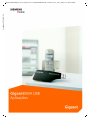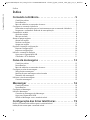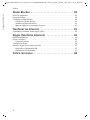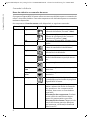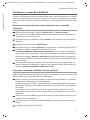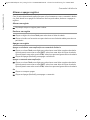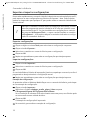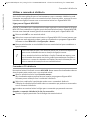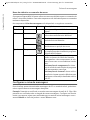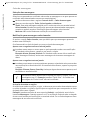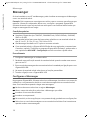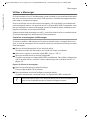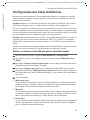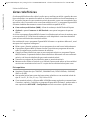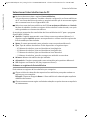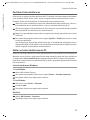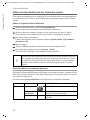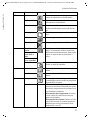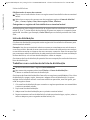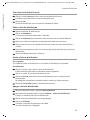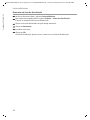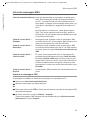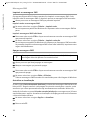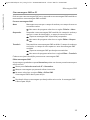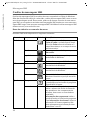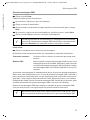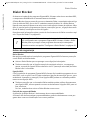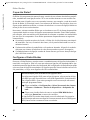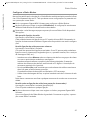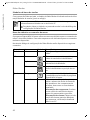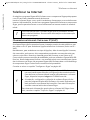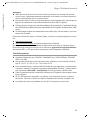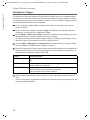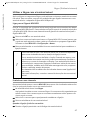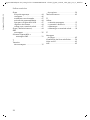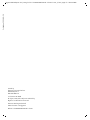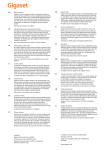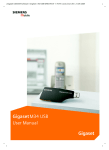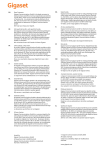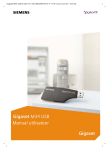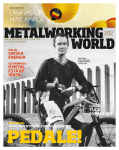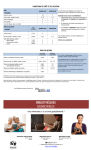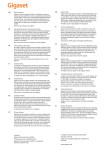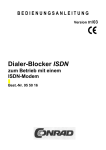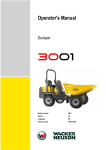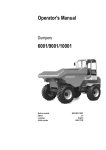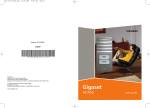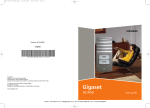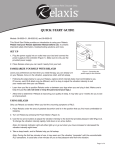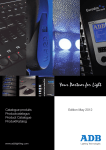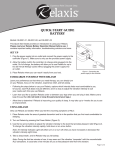Download Comando à distância
Transcript
Schablone 2004_08_26 Gigaset USB Adapter 54 / portugiesisch / A31008-M403-R102-2-7919 / cover_front_Appl.fm / 28.04.2005 Aplicações Gigaset USB Adapter 54 / portugiesisch / A31008-M403-R102-1-7919 / gigaset_manual_m34_apps_por_v1_0IVZ.fm / Índice Schablone 2004_08_26 Índice Comando à distância . . . . . . . . . . . . . . . . . . . . . . . . . 5 Condições prévias . . . . . . . . . . . . . . . . . . . . . . . . . . . . . . . . . . . . . . . . . . . . . . . . . . 5 Procedimento . . . . . . . . . . . . . . . . . . . . . . . . . . . . . . . . . . . . . . . . . . . . . . . . . . . . . . 5 Barra de símbolos e comandos do menu . . . . . . . . . . . . . . . . . . . . . . . . . . . . . . . . 6 Configurar o comando à distância . . . . . . . . . . . . . . . . . . . . . . . . . . . . . . . . . . . . . . . . 7 Determinar as aplicações para o funcionamento com o comando à distância . . . 7 Programar o comando à distância de uma aplicação . . . . . . . . . . . . . . . . . . . . . . . 7 Comando do teclado . . . . . . . . . . . . . . . . . . . . . . . . . . . . . . . . . . . . . . . . . . . . . . . . . . . 8 Ajuda do teclado . . . . . . . . . . . . . . . . . . . . . . . . . . . . . . . . . . . . . . . . . . . . . . . . . . . 8 Rato por teclado . . . . . . . . . . . . . . . . . . . . . . . . . . . . . . . . . . . . . . . . . . . . . . . . . . . . 8 Alterar e apagar registos . . . . . . . . . . . . . . . . . . . . . . . . . . . . . . . . . . . . . . . . . . . . . . . . 9 Alterar um registo . . . . . . . . . . . . . . . . . . . . . . . . . . . . . . . . . . . . . . . . . . . . . . . . . . 9 Deslocar um registo . . . . . . . . . . . . . . . . . . . . . . . . . . . . . . . . . . . . . . . . . . . . . . . . . 9 Apagar um registo . . . . . . . . . . . . . . . . . . . . . . . . . . . . . . . . . . . . . . . . . . . . . . . . . . 9 Exportar e importar configurações . . . . . . . . . . . . . . . . . . . . . . . . . . . . . . . . . . . . . . . 10 Exportar configurações . . . . . . . . . . . . . . . . . . . . . . . . . . . . . . . . . . . . . . . . . . . . . 10 Importar configurações . . . . . . . . . . . . . . . . . . . . . . . . . . . . . . . . . . . . . . . . . . . . . 10 Utilizar o comando à distância . . . . . . . . . . . . . . . . . . . . . . . . . . . . . . . . . . . . . . . . . . 11 Ligar para o Gigaset M34 USB . . . . . . . . . . . . . . . . . . . . . . . . . . . . . . . . . . . . . . . . 11 Comandar o PC à distância . . . . . . . . . . . . . . . . . . . . . . . . . . . . . . . . . . . . . . . . . . 11 Caixa de mensagens . . . . . . . . . . . . . . . . . . . . . . . . 12 Condições prévias . . . . . . . . . . . . . . . . . . . . . . . . . . . . . . . . . . . . . . . . . . . . . . . . . Procedimento . . . . . . . . . . . . . . . . . . . . . . . . . . . . . . . . . . . . . . . . . . . . . . . . . . . . . Barra de símbolos e comandos do menu . . . . . . . . . . . . . . . . . . . . . . . . . . . . . . . Configurar a caixa de mensagens . . . . . . . . . . . . . . . . . . . . . . . . . . . . . . . . . . . . . . . . Selecção das mensagens . . . . . . . . . . . . . . . . . . . . . . . . . . . . . . . . . . . . . . . . . . . . Notificação para mensagens seleccionadas . . . . . . . . . . . . . . . . . . . . . . . . . . . . . Tamanho das mensagens . . . . . . . . . . . . . . . . . . . . . . . . . . . . . . . . . . . . . . . . . . . Utilizar a caixa de mensagens . . . . . . . . . . . . . . . . . . . . . . . . . . . . . . . . . . . . . . . . . . . Consultar mensagens . . . . . . . . . . . . . . . . . . . . . . . . . . . . . . . . . . . . . . . . . . . . . . 12 12 13 13 14 14 15 15 15 Messenger . . . . . . . . . . . . . . . . . . . . . . . . . . . . . . . . 16 Condições prévias . . . . . . . . . . . . . . . . . . . . . . . . . . . . . . . . . . . . . . . . . . . . . . . . . Procedimento . . . . . . . . . . . . . . . . . . . . . . . . . . . . . . . . . . . . . . . . . . . . . . . . . . . . . Configurar o Messenger . . . . . . . . . . . . . . . . . . . . . . . . . . . . . . . . . . . . . . . . . . . . . . . Utilizar o Messenger . . . . . . . . . . . . . . . . . . . . . . . . . . . . . . . . . . . . . . . . . . . . . . . . . . Consultar as mensagens do Messenger . . . . . . . . . . . . . . . . . . . . . . . . . . . . . . . . Ligar para Gigaset M34 USB . . . . . . . . . . . . . . . . . . . . . . . . . . . . . . . . . . . . . . . . . . Utilizar o Messenger com o terminal móvel . . . . . . . . . . . . . . . . . . . . . . . . . . . . . 16 16 16 17 17 18 18 Configuração das listas telefónicas . . . . . . . . . . . . 19 Definir os números de telefone para o terminal móvel . . . . . . . . . . . . . . . . . . . . . . . 19 Indicação de nomes para o terminal móvel . . . . . . . . . . . . . . . . . . . . . . . . . . . . . . . . 20 2 Gigaset USB Adapter 54 / portugiesisch / A31008-M403-R102-1-7919 / gigaset_manual_m34_apps_por_v1_0IVZ.fm / Schablone 2004_08_26 Índice Indicação de nomes no terminal móvel . . . . . . . . . . . . . . . . . . . . . . . . . . . . . . . . Organizar os nomes . . . . . . . . . . . . . . . . . . . . . . . . . . . . . . . . . . . . . . . . . . . . . . . . Tamanho dos registos . . . . . . . . . . . . . . . . . . . . . . . . . . . . . . . . . . . . . . . . . . . . . . Apagar a lista telefónica no terminal móvel antes da recepção de novos registos . . . . . . . . . . . . . . . . . . . . . . . . . . . . . . . . . . . . . . . . . . . . . . . . . . . . . 20 20 20 21 Listas telefónicas . . . . . . . . . . . . . . . . . . . . . . . . . . . 22 Pré-requisitos . . . . . . . . . . . . . . . . . . . . . . . . . . . . . . . . . . . . . . . . . . . . . . . . . . . . . Seleccionar listas telefónicas do PC . . . . . . . . . . . . . . . . . . . . . . . . . . . . . . . . . . . . . . . Ordenar os registos da lista telefónica . . . . . . . . . . . . . . . . . . . . . . . . . . . . . . . . . Configurar a visualização . . . . . . . . . . . . . . . . . . . . . . . . . . . . . . . . . . . . . . . . . . . . . . . Visualização das listas telefónicas . . . . . . . . . . . . . . . . . . . . . . . . . . . . . . . . . . . . . Mostrar pré-visualização . . . . . . . . . . . . . . . . . . . . . . . . . . . . . . . . . . . . . . . . . . . . Receber a lista telefónica de um terminal móvel . . . . . . . . . . . . . . . . . . . . . . . . . . . . Partilhar listas telefónicas . . . . . . . . . . . . . . . . . . . . . . . . . . . . . . . . . . . . . . . . . . . . . . Editar as listas telefónicas do PC . . . . . . . . . . . . . . . . . . . . . . . . . . . . . . . . . . . . . . . . . Lista de endereços Windows . . . . . . . . . . . . . . . . . . . . . . . . . . . . . . . . . . . . . . . . . Outlook . . . . . . . . . . . . . . . . . . . . . . . . . . . . . . . . . . . . . . . . . . . . . . . . . . . . . . . . . Editar as listas telefónicas dos terminais móveis . . . . . . . . . . . . . . . . . . . . . . . . . . . . Editar os registos da lista telefónica . . . . . . . . . . . . . . . . . . . . . . . . . . . . . . . . . . . Barra de símbolos e comandos do menu . . . . . . . . . . . . . . . . . . . . . . . . . . . . . . . Categorizar os registos da lista telefónica no terminal móvel . . . . . . . . . . . . . . . . Lista de distribuição . . . . . . . . . . . . . . . . . . . . . . . . . . . . . . . . . . . . . . . . . . . . . . . . . . . Trabalhar com o assistente de lista de distribuição . . . . . . . . . . . . . . . . . . . . . . . . . . . Criar lista de distribuição nova . . . . . . . . . . . . . . . . . . . . . . . . . . . . . . . . . . . . . . . . Editar a lista de distribuição . . . . . . . . . . . . . . . . . . . . . . . . . . . . . . . . . . . . . . . . . . Enviar a lista de distribuição . . . . . . . . . . . . . . . . . . . . . . . . . . . . . . . . . . . . . . . . . Apagar a lista de distribuição . . . . . . . . . . . . . . . . . . . . . . . . . . . . . . . . . . . . . . . . . Renomear da lista de distribuição . . . . . . . . . . . . . . . . . . . . . . . . . . . . . . . . . . . . . 22 23 23 24 24 24 24 25 25 25 25 26 26 26 28 28 28 29 29 29 29 30 Mensagens SMS . . . . . . . . . . . . . . . . . . . . . . . . . . . . 31 Mensagens SMS e EMS . . . . . . . . . . . . . . . . . . . . . . . . . . . . . . . . . . . . . . . . . . . . . . . . Condições prévias . . . . . . . . . . . . . . . . . . . . . . . . . . . . . . . . . . . . . . . . . . . . . . . . . Programa Gigaset M34 Software e mensagens SMS . . . . . . . . . . . . . . . . . . . . . . . . . Barra de símbolos e comandos do menu . . . . . . . . . . . . . . . . . . . . . . . . . . . . . . . Listas de mensagens SMS . . . . . . . . . . . . . . . . . . . . . . . . . . . . . . . . . . . . . . . . . . . . . . Arquivar as mensagens SMS . . . . . . . . . . . . . . . . . . . . . . . . . . . . . . . . . . . . . . . . . Imprimir as mensagens SMS . . . . . . . . . . . . . . . . . . . . . . . . . . . . . . . . . . . . . . . . . Apagar mensagens SMS . . . . . . . . . . . . . . . . . . . . . . . . . . . . . . . . . . . . . . . . . . . . Actualizar a visualização . . . . . . . . . . . . . . . . . . . . . . . . . . . . . . . . . . . . . . . . . . . . Criar mensagens SMS no PC . . . . . . . . . . . . . . . . . . . . . . . . . . . . . . . . . . . . . . . . . O editor de mensagens SMS . . . . . . . . . . . . . . . . . . . . . . . . . . . . . . . . . . . . . . . . . . . . Barra de símbolos e comandos do menu . . . . . . . . . . . . . . . . . . . . . . . . . . . . . . . Escrever mensagens SMS . . . . . . . . . . . . . . . . . . . . . . . . . . . . . . . . . . . . . . . . . . . . Enviar mensagens SMS . . . . . . . . . . . . . . . . . . . . . . . . . . . . . . . . . . . . . . . . . . . . . Imprimir mensagens SMS . . . . . . . . . . . . . . . . . . . . . . . . . . . . . . . . . . . . . . . . . . . 31 31 31 32 33 33 34 34 34 35 36 36 37 38 38 3 Gigaset USB Adapter 54 / portugiesisch / A31008-M403-R102-1-7919 / gigaset_manual_m34_apps_por_v1_0IVZ.fm / Índice Schablone 2004_08_26 Dialer Blocker . . . . . . . . . . . . . . . . . . . . . . . . . . . . . . 39 Avisos de segurança . . . . . . . . . . . . . . . . . . . . . . . . . . . . . . . . . . . . . . . . . . . . . . . . . . O que são Dialer? . . . . . . . . . . . . . . . . . . . . . . . . . . . . . . . . . . . . . . . . . . . . . . . . . . . . . Configurar o Dialer Blocker . . . . . . . . . . . . . . . . . . . . . . . . . . . . . . . . . . . . . . . . . . . . . Configurar o Dialer Blocker . . . . . . . . . . . . . . . . . . . . . . . . . . . . . . . . . . . . . . . . . . Símbolos da barra de tarefas . . . . . . . . . . . . . . . . . . . . . . . . . . . . . . . . . . . . . . . . . Barra de símbolos e comandos do menu . . . . . . . . . . . . . . . . . . . . . . . . . . . . . . . 39 40 40 41 42 42 Telefonar na Internet . . . . . . . . . . . . . . . . . . . . . . . . 43 Chamadas na Internet: Voice over IP (VoIP) . . . . . . . . . . . . . . . . . . . . . . . . . . . . . . . . 43 Skype (Telefonia Internet) . . . . . . . . . . . . . . . . . . . 44 Avisos de segurança . . . . . . . . . . . . . . . . . . . . . . . . . . . . . . . . . . . . . . . . . . . . . . . . . . O que é o Skype? . . . . . . . . . . . . . . . . . . . . . . . . . . . . . . . . . . . . . . . . . . . . . . . . . . . . . Condições prévias . . . . . . . . . . . . . . . . . . . . . . . . . . . . . . . . . . . . . . . . . . . . . . . . . Configurar o Skype . . . . . . . . . . . . . . . . . . . . . . . . . . . . . . . . . . . . . . . . . . . . . . . . . . . Utilizar o Skype com o terminal móvel . . . . . . . . . . . . . . . . . . . . . . . . . . . . . . . . . . . . Ligar para o Gigaset M34 USB . . . . . . . . . . . . . . . . . . . . . . . . . . . . . . . . . . . . . . . . Estabelecer uma chamada . . . . . . . . . . . . . . . . . . . . . . . . . . . . . . . . . . . . . . . . . . . 44 44 45 46 47 47 47 Índice remissivo . . . . . . . . . . . . . . . . . . . . . . . . . . . . 48 4 Gigaset USB Adapter 54 / portugiesisch / A31008-M403-R102-1-7919 / Fernbedienung.fm / 28.04.2005 Comando à distância Schablone 2004_08_26 Comando à distância O seu terminal móvel Gigaset permite-lhe aceder ao seu PC. O Gigaset M34 USB funciona como uma placa de som e permite-lhe ouvir música ou rádio na Internet a partir do seu terminal móvel. A transferência em tempo real dos ficheiros do PC para o terminal móvel é designada Streaming. Neste caso, o seu terminal móvel serve como aparelho de reprodução e também pode ser utilizado como microfone para a gravação de dados. O utilizador pode determinar individualmente quais as funções do PC que podem ser executadas com o terminal móvel. Exemplo: Ouvir música no jardim. Com o seu terminal móvel pode aceder ao Windows Media Player e reproduzir a música através dos altifalantes do terminal móvel. Condições prévias u Uma base Gigaset do tipo C340/345, SX440/445isdn, CX340/345isdn, S440/445, S645 ou SL440. u Um terminal móvel para uma das bases acima referidas ou um terminal móvel do tipo SL1 ou S1, SL1 cor, S1 cor, C34, S44 ou SL74. u Para rádio por Internet: Uma ligação à Internet. u O seu terminal móvel e o Gigaset M34 USB têm de estar registados na mesma base. Consulte o capítulo “Configurar o programa Gigaset M34 Software”; pode aceder a este capítulo em M34 USB > Configuração e então consultar a Ajuda online. Procedimento 1. Criar no seu software M34 a aplicação que pretende comandar à distância com o terminal móvel. 2. Definir os comandos que pretende executar dentro da aplicação (por ex., reproduzir música). 3. Aceder ao interlocutor interno Gigaset M34 USB a partir do terminal móvel. 4. No menu do terminal móvel seleccionar as funções pretendidas. 5 Gigaset USB Adapter 54 / portugiesisch / A31008-M403-R102-1-7919 / Fernbedienung.fm / 28.04.2005 Comando à distância Schablone 2004_08_26 Barra de símbolos e comandos do menu O programa Gigaset M34 Software utiliza uma estrutura dinâmica para os comandos do menu e a barra de símbolos. Para cada componente são indicados apenas os comandos realmente disponíveis. No componente Controlo remoto estão disponíveis os seguintes comandos: Comando do menu Ficheiro Importar... Importar um ficheiro de configuração do comando à distância (Formato *.kma). Exportar... Exportar o registo marcado para um ficheiro de configuração do comando à distância (Formato *.kma). O programa Gigaset M34 Software é concluído. Eliminar o texto marcado e copiá-lo para a área de transferência do Windows. Sair Editar Ajuda – Cortar Copiar Copiar o texto marcado para a área de transferência do Windows. Colar Eliminar Inserir o conteúdo da área de transferência do Windows na posição do cursor. Apagar o registo marcado. Mover para cima Deslocar o registo marcado uma posição para cima. Mover para baixo Deslocar o registo marcado uma posição para baixo. „Componente“ Abrir a página inicial da Ajuda online para o componente seleccionado do programa Gigaset M34 Software. Abrir a caixa de diálogo informativo que indica o número da versão do firmware dos aparelhos e dos componentes de software, bem como os controladores instalados. Informações do componente Os números de versão de cada ficheiro de programa são apresentados numa lista. Informações do sistema É aberta a informação do sistema operativo Windows que apresenta a informação detalhada sobre o seu PC. Acerca de 6 Símbolo Descrição breve – Gigaset USB Adapter 54 / portugiesisch / A31008-M403-R102-1-7919 / Fernbedienung.fm / 28.04.2005 Comando à distância Schablone 2004_08_26 Configurar o comando à distância Todas as teclas numéricas do seu terminal móvel, bem como a tecla Asterisco e Cardinal podem ser utilizadas para o comando à distância. As teclas configuradas são visualizadas no menu do seu terminal móvel juntamente com a designação da função por si atribuída. Determinar as aplicações para o funcionamento com o comando à distância ì Na árvore de menus abra o registo Controlo do PC > Controlo remoto. ì Seleccione na coluna Tecla, quais as teclas do seu terminal móvel que devem ser ocupadas com uma função do PC. ì Faça duplo-clique no respectivo campo Alcunha, para introduzir um nome para a aplicação. ì Introduza um nome, por ex., Media Player. ì Faça duplo-clique no campo Aplicação, para introduzir o caminho da aplicação PC. ì Introduza o caminho completo da aplicação PC, por ex., c:\Programas\Windows Media Player\wmplayer.exe. Como alternativa pode clicar no botão com os três pontos e seleccionar a aplicação na janela do Explorador. Assim que os campos Alcunha e Aplicação estiverem preenchidos, as especificações são transferidas para a árvore de menus. O botão ponto de interrogação está agora activado. ì Se desejar determinar um caminho com um ficheiro inicial, faça duplo clique no campo Parâmetros e indique um caminho e um nome de ficheiro entre aspas, por exemplo "d:\Meus Dados\Músicas\Música#1.mp3". Programar o comando à distância de uma aplicação Quando tiver determinado uma aplicação para o funcionamento com o comando à distância, defina como a aplicação deve ser comandada. ì Clique no botão Ponto de interrogação na coluna direita para definir os comandos que devem ser executados com essa aplicação. No Media Player, por exemplo, pode definir com que tecla pretende iniciar e parar a reprodução. Também pode ocupar as teclas do seu terminal móvel com a regulação do volume. Como alternativa ao botão ponto de interrogação também pode clicar no novo registo da árvore de menus. Abre-se uma janela na qual pode definir os restantes comandos. ì Seleccione na coluna Tecla, com que teclas do seu terminal móvel devem ser executadas funções na aplicação. ì Faça duplo-clique no respectivo campo Função, para introduzir um nome para a função. ì Introduza um nome, por ex., Início. 7 Gigaset USB Adapter 54 / portugiesisch / A31008-M403-R102-1-7919 / Fernbedienung.fm / 28.04.2005 Comando à distância Schablone 2004_08_26 ì Faça duplo-clique no campo Combinação de teclas, para introduzir o comando do teclado. ì Introduza o comando do teclado. No exemplo do Media Player é a combinação de teclas “CTRL + p“, que inicia a reprodução. Os atalhos de teclado são frequentemente indicados, nos programas do Windows, ao lado dos registos do menu. ì Clique em OK, memorizar as configurações e terminar a instalação da aplicação. Comando do teclado Para introduzir no campo Combinação de teclas um comando do teclado, prima a respectiva combinação de teclas. Ao premir simultaneamente as teclas SHIFT e a não é interpretado neste campo como “A”, mas como comando do teclado “SHIFT + a”. Para a configuração do comando à distância apenas são possíveis os comandos do teclado que não são utilizados por funções básicas do Windows. Os comandos do teclado ocupados pelo Windows como por ex., “ALT + CRTL + DEL” não podem ser utilizados. Na maioria das aplicações Windows os comandos do teclado são indicados ao lado dos comandos do menu. Veja na respectiva aplicação com que comando do teclado o software é comandado. Ajuda do teclado Com o comando à distância apenas pode comandar programas cujo comando é possível através de atalhos (comando do teclado). Para visualizar os atalhos possíveis nos programas do Windows, active a ajuda adicional do teclado: ì Seleccione no menu inicial o registo Definições > Painel de Controlo > Opções de acessibilidade. ì Seleccione o separador Teclado. ì Active a opção Mostrar ajuda adicional do teclado nos programas. Rato por teclado Se pretender deslocar o cursor do rato com o comando à distância, active a opção de acessibilidade por teclado. Desta forma o rato é comandável a partir do teclado, isto é, pode transferir as teclas para o comando à distância. ì Seleccione no menu inicial o registo Definições > Painel de Controlo > Opções de acessibilidade. ì Seleccione o separador Rato. ì Active a opção Utilizar rato por teclado. ì Adapte as configurações do rato por teclado. 8 Gigaset USB Adapter 54 / portugiesisch / A31008-M403-R102-1-7919 / Fernbedienung.fm / 28.04.2005 Comando à distância Schablone 2004_08_26 Alterar e apagar registos Caso já tenha determinado aplicações para o funcionamento com o comando à distância, pode alterá-los e apagá-los facilmente. Na lista pode editar, deslocar e apagar os registos. Alterar um registo ì Faça duplo-clique no registo para o editar. Deslocar um registo ì Clique no dígito da coluna Tecla para seleccionar a linha da tabela. ì Clique no botão em forma de seta para deslocar uma linha da tabela para cima ou para baixo. Apagar um registo Apagar a referência a uma aplicação no comando à distância ì Clique na coluna Tecla num dígito para seleccionar uma linha completa da tabela. Quando premir sem soltar a tecla SHIFT, selecciona uma série de linhas da tabela. Quando premir sem soltar a tecla CTRL, selecciona apenas algumas linhas da tabela. ì Clique em Apagar (Botão X) para apagar a referência. Apagar o comando numa aplicação ì Clique na coluna Tecla num dígito para seleccionar uma linha completa da tabela. Quando premir sem soltar a tecla SHIFT, selecciona uma série de linhas da tabela. Quando premir sem soltar a tecla CTRL, selecciona apenas algumas linhas da tabela. Ou ì Clique no campo a apagar. ì Clique em Apagar (Botão X) para apagar o comando. 9 Gigaset USB Adapter 54 / portugiesisch / A31008-M403-R102-1-7919 / Fernbedienung.fm / 28.04.2005 Comando à distância Schablone 2004_08_26 Exportar e importar configurações Para aceder rapidamente ao comando à distância depois de uma reinstalação do seu PC, pode exportar as suas configurações em ficheiros de formato *.kma. Estes ficheiros podem ser importados para qualquer PC para poder utilizar o comando à distância da forma habitual. ! Para que o comando funcione depois da importação do ficheiro, os caminhos do programa da anterior instalação do PC têm que coincidir com a nova instalação do PC. Se tiver instalado uma configuração no caminho do programa d:\Program Files\..., e agora a tenha instalado no caminho c:\Programas\..., é necessário adaptar os caminhos indicados na configuração do comando à distância. Exportar configurações ì ì ì ì ì Clique no dígito na coluna Tecla para seleccionar a configuração a exportar. Clique no botão Exportar... Seleccione o caminho e o nome do ficheiro para a configuração. Clique em OK. Repita este procedimento para todas as configurações que deseja exportar. Importar configurações ì Clique no botão Importar... ì Seleccione o caminho e o nome do ficheiro para a configuração. ì Clique em OK. Se a tecla definida no ficheiro de importação já estiver ocupada por outra tecla, ser-lhe-á perguntado se deseja substituir a configuração actual. ì Repita este procedimento para todas as configurações que deseja importar. Exemplo de configuração Se pretender utilizar o Windows Media Player com o comando à distância, pode importar um exemplo de configuração. ì Clique no botão Importar... ì Seleccione o ficheiro windows_media_player_9.kma na pasta C:\Programas\Gigaset DECT\gigaset-m34-software Se na instalação do software tiver seleccionado uma outra pasta, este ficheiro pode ser encontrado noutra unidade de disco. ì Clique em OK. O exemplo de configuração é importado. ì Se necessário, personalize o exemplo de configuração. 10 Gigaset USB Adapter 54 / portugiesisch / A31008-M403-R102-1-7919 / Fernbedienung.fm / 28.04.2005 Comando à distância Schablone 2004_08_26 Utilizar o comando à distância Após definir uma aplicação para o funcionamento com o comando à distância, pode comandar esta aplicação com o seu terminal móvel. Para este efeito, tem que ser estabelecida uma ligação interna entre o seu terminal móvel e o Gigaset M34 USB. Ligar para o Gigaset M34 USB Para tal, é necessário que o terminal móvel esteja registado na mesma base do Gigaset M34 USB. Para estabelecer a ligação a partir do terminal móvel para o Gigaset M34 USB, efectue uma chamada interna gratuita do terminal móvel para o Gigaset M34 USB. ì Prima a tecla INT no seu terminal móvel. ì Seleccione como seu interlocutor interno o Gigaset M34 USB. O nome interno com o qual este está registado na base, pode ser visualizado no programa Gigaset M34 Software na área M34 USB > Configuração > Nome: ì Prima a tecla Atender ou a tecla Mãos-livres no terminal móvel para estabelecer a ligação interna. Tenha em atenção que o seu terminal móvel não se encontra disponível para outras chamadas durante a duração da ligação interna. ! Se no terminal móvel tiver definida a função Chamada em espera, ouve nas chamadas de entrada um sinal e poderá eventualmente visualizar o número ou o nome do chamador no Display. Para mais informações consulte o manual de instruções do seu terminal móvel. Comandar o PC à distância No terminal móvel é indicado o menu M34 USB. Neste menu são visualizadas todas as áreas às quais pode aceder com o seu terminal móvel. ì Abra no terminal móvel a área Controlo remoto. São visualizadas todas as aplicações que instalou no programa Gigaset M34 Software para a utilização com o comando à distância. ì Seleccione a aplicação à qual deseja aceder com o comando à distância. O Display do terminal móvel indica todos os comandos que podem ser executados com o comando à distância. ì Introduza no terminal móvel o dígito para o comando que pretende executar. Quando o comando à distância já não for necessário: ì Termine a ligação premindo a tecla Desligar do terminal móvel. 11 Gigaset USB Adapter 54 / portugiesisch / A31008-M403-R102-1-7919 / Message_Box.fm / 28.04.2005 Caixa de mensagens Schablone 2004_08_26 Caixa de mensagens No seu terminal móvel pode visualizar mensagens recebidas no seu PC. Exemplo: Aguarda uma mensagem de mail, mas quer estar sentado na varanda. Neste caso, configure o programa Gigaset M34 Software de modo a que seja enviado um aviso para o seu terminal móvel assim que chegar uma mensagem de mail. Também pode utilizar a caixa de mensagens, para, no caso de processos demorados (por ex., pesquisa de vírus no PC) não ter que permanecer à frente do mesmo e visualizar quando uma mensagem de erro parou o processo. Condições prévias u Uma base Gigaset do tipo C340/345, SX440/445isdn, CX340/345isdn, S440/445, S645 ou SL440. u Um terminal móvel para uma das bases acima referidas ou um terminal móvel do tipo SL1 ou S1, SL1 cor, S1 cor, C34, S44 ou SL74. u O seu terminal móvel e o Gigaset M34 USB têm de estar registados na mesma base. Consulte o capítulo “Configurar o programa Gigaset M34 Software”; pode aceder a este capítulo em M34 USB > Configuração e então consultar a Ajuda online. Procedimento 1. No software M34 seleccione a mensagem que deve ser reencaminhada para o seu terminal móvel. 2. Receberá uma notificação através do terminal móvel quando receber uma mensagem do seu PC (a tecla de mensagens fica intermitente). 3. Prima a tecla de mensagens do seu terminal móvel e estabeleça a ligação para o seu Gigaset M34 USB. 4. Leia a mensagem enviada pelo seu PC. 5. Termine a ligação com o Gigaset M34 USB. 12 Gigaset USB Adapter 54 / portugiesisch / A31008-M403-R102-1-7919 / Message_Box.fm / 28.04.2005 Caixa de mensagens Schablone 2004_08_26 Barra de símbolos e comandos do menu O programa Gigaset M34 Software utiliza uma estrutura dinâmica para os comandos do menu e a barra de símbolos. Para cada componente são indicados apenas os comandos realmente disponíveis. No componente Caixa de mensagem estão disponíveis os seguintes comandos: Comando do menu Símbolo Descrição breve Ficheiro Sair – Editar Cortar O programa Gigaset M34 Software é finalizado. Eliminar o texto marcado e copiá-lo para a área de transferência do Windows. Ajuda Copiar Copiar o texto marcado para a área de transferência do Windows. Colar Inserir o conteúdo da área de transferência do Windows na posição do cursor. “Componente“ Abrir a página inicial da Ajuda online para o componente seleccionado do programa Gigaset M34 Software. Abrir a caixa de diálogo informativo que indica o número da versão do firmware dos aparelhos e dos componentes de software, bem como os controladores instalados. Informações do componente Os números de versão de cada ficheiro de programa são apresentados numa lista. Informações do sistema É aberta a informação do sistema operativo Windows que apresenta a informação detalhada sobre o seu PC. Acerca de – Configurar a caixa de mensagens Para visualizar apenas determinadas mensagens do PC no terminal móvel, pode denominar especificamente as mensagens desejadas. Exemplo: Pretende ser notificado se receber uma mensagem de mail do Sr. Silva. Não pretende ser notificado sobre a chegada de outras mensagens. Configure um filtro de modo a que apenas sejam reencaminhadas para o terminal móvel mensagens com o termo Outlook no título da janela e o termo Silva no texto. 13 Gigaset USB Adapter 54 / portugiesisch / A31008-M403-R102-1-7919 / Message_Box.fm / 28.04.2005 Caixa de mensagens Schablone 2004_08_26 Selecção das mensagens Seleccione se pretende ser notificado sobre todas as mensagens ou se quer apenas ser notificado sobre determinados eventos no terminal móvel. ì Na árvore de menus abra o registo Controlo do PC > Caixa de mensagem. ì Opte por uma das opções Todas, Seleccionadas ou Nenhum. Todas: Para cada mensagem recebida no PC recebe um aviso no terminal móvel. Seleccionadas: Recebe uma notificação apenas para determinadas mensagens, consulte o capítulo seguinte “Notificação para mensagens seleccionadas“. Nenhum: Não recebe nenhuma notificação no terminal móvel. Notificação para mensagens seleccionadas Se activou a opção Seleccionadas, tem que definir para que mensagens pretende receber uma notificação. O software avalia o título da janela e o texto na janela da mensagem. Apenas com o seguinte texto no título da janela: ì Introduza neste campo os textos para os quais pretende receber uma notificação. Se introduzir vários termos, separe-os por ponto e vírgula. Exemplo: Alerta; Sistema; Outlook. Se introduzir estes termos irá ser notificado sobre mensagens Outlook, assim como mensagens do sistema e mensagens de alerta. Apenas com o seguinte texto na janela: ì Introduza neste campo os textos que devem aparecer na janela de aviso para receber uma notificação no terminal móvel. Se introduzir vários termos, separe-os por ponto e vírgula. Exemplo: Sistema; Power; Stand-by. Assim que algum destes textos aparecer, será notificado no terminal móvel. i Se introduzir vários termos sem os separar por ponto e vírgula, estes são interligados com “e”. Exemplo: Introduz “Carlos Silva”. Se receber uma mensagem de “Carlos Sousa” não será notificado. Activação de ambas as opções Se seleccionar ambas as opções, ou seja, se devem ser procurados determinados textos no título da janela e na janela, significa que um registo tem que corresponder ao título da janela, bem como à janela. Exemplo: Introduza na linha de texto superior Outlook, e na linha de texto inferior introduza Mensagens. Quando aparecer no PC a notificação Outlook sobre a chegada de um e-mail recebe uma notificação no terminal móvel. Se no Outlook aparecer uma mensagem de erro não será notificado. 14 Gigaset USB Adapter 54 / portugiesisch / A31008-M403-R102-1-7919 / Message_Box.fm / 28.04.2005 Caixa de mensagens Schablone 2004_08_26 Tamanho das mensagens Seleccione se apenas quer que seja indicado o título da janela no terminal móvel ou se deve ser transmitido mais texto da janela de mensagem para o terminal móvel. ì Seleccione Ver apenas o título da janela, se não pretender ver indicado mais texto no terminal móvel. No caso de uma notificação Outlook o terminal móvel indicaria Microsoft Outlook. Ou ì Seleccione Ver o título e o conteúdo da janela com o seguinte comprimento máximo:, se quer ver indicado mais texto da janela de mensagens no terminal móvel. Esta opção torna-se sobretudo interessante, no caso de mensagens de aviso e de erro. ì Introduza quantos caracteres da janela de mensagens devem ser transmitidos para o terminal móvel (capacidade entre 1 e 256 caracteres). Utilizar a caixa de mensagens Se instalou a caixa de mensagens no programa Gigaset M34 Software, recebe as mensagens desejadas no terminal móvel. Para consultar a mensagem, estabeleça uma ligação interna com o Gigaset M34 USB. Consultar mensagens Quando receber uma mensagem no seu PC ouve um sinal de aviso no terminal móvel. A tecla de mensagens do terminal móvel fica intermitente. ì Prima a tecla de Mensagens do seu terminal móvel. Visualiza uma lista das mensagens, que ainda não foram consultadas. ì Seleccione o registo no terminal móvel INT... (por ex., INT 2). ì Prima no terminal móvel a tecla de Display OK. A ligação interna para o Gigaset M34 USB é estabelecida. Leia a mensagem recebida no seu PC. Depois da leitura da mensagem: ì Prima no terminal móvel a tecla de Desligar. O menu Gigaset M34 USB é indicado. ì Prima novamente a tecla de Desligar no terminal móvel. A ligação interna entre o terminal móvel e o Gigaset M34 USB é terminada. ! Tenha em atenção que o seu terminal móvel não se encontra disponível para outras chamadas durante a duração da ligação interna. 15 Gigaset USB Adapter 54 / portugiesisch / A31008-M403-R102-1-7919 / Messenger.fm / 28.04.2005 Messenger Schablone 2004_08_26 Messenger Se tiver instalado no seu PC um Messenger, pode visualizar as mensagens do Messenger com o seu terminal móvel. Exemplo: Está a espera que um amigo entre online e que o contacte; mas não quer permanecer à frente do computador. Neste caso, configure o programa Gigaset M34 Software de modo a que seja enviado um aviso para o seu terminal móvel assim que chegar a mensagem do seu amigo. Condições prévias u Uma base Gigaset do tipo C340/345, SX440/445isdn, CX340/345isdn, S440/445, S645 ou SL440. u Um terminal móvel para uma das bases acima referidas ou um terminal móvel do tipo SL1 ou S1, SL1 cor, S1 cor, C34, S44 ou SL74. u Um Messenger instalado no PC e que se encontra activado. u O seu terminal móvel e o Gigaset M34 USB têm de estar registados na mesma base. Consulte o capítulo “Configurar o programa Gigaset M34 Software”; pode aceder a este capítulo em M34 USB > Configuração e então consultar a Ajuda online. Procedimento 1. Configurar o Messenger no software M34. 2. Receberá uma notificação através do terminal móvel quando receber uma mensagem no seu PC. 3. Prima a tecla de mensagens do seu terminal móvel e estabeleça a ligação para o seu Gigaset M34 USB. 4. No menu do terminal móvel seleccionar as funções pretendidas. 5. Termine a ligação com o Gigaset M34 USB. Configurar o Messenger No programa Gigaset M34 Software seleccione o Messenger, introduza o seu nome de utilizador e a sua password e decida se a tecla de mensagens do seu terminal móvel deve ficar intermitente quando chegar uma mensagem. ì ì ì ì ì ì 16 Na árvore de menus seleccione o registo Messenger. Abra o campo de selecção e seleccione o Messenger que utiliza. Introduza o seu nome de utilizador. Introduza a sua password. Se necessário, active a opção que a sua password seja guardada nas configurações. Seleccione se a tecla de mensagens no seu terminal móvel deve ficar intermitente quando receber uma mensagem. Gigaset USB Adapter 54 / portugiesisch / A31008-M403-R102-1-7919 / Messenger.fm / 28.04.2005 Messenger Schablone 2004_08_26 Utilizar o Messenger Se tiver instalado no seu PC um Messenger, pode visualizar no seu terminal móvel quem dos seus contactos se encontra online. Pode escrever e visualizar mensagens de texto para saber se recebeu mensagens. Para ser notificado no caso de receber mensagens, não é necessário ser estabelecida nenhuma ligação entre o seu terminal móvel e o Gigaset M34 USB. Se pretender visualizar as mensagens e utilizar o Messenger através do terminal móvel, estabeleça uma ligação interna para o seu Gigaset M34 USB. Quando receber uma mensagem no seu PC, ouvirá um sinal de aviso no terminal móvel. A tecla de mensagens do terminal móvel fica intermitente. Consultar as mensagens do Messenger Se estiver instalado o Messenger por forma a ser avisado sobre a recepção de mensagens, a tecla de mensagens do seu terminal móvel fica intermitente assim que receber uma mensagem. ì Prima a tecla de Mensagens do seu terminal móvel. Visualiza uma lista das mensagens, que ainda não foram consultadas. ì Seleccione o registo no terminal móvel INT... (por ex., INT 2). ì Prima no terminal móvel a tecla de Display OK. A ligação interna para o Gigaset M34 USB é estabelecida. Para utilizar o Messenger com o terminal móvel, consulte "Utilizar o Messenger com o terminal móvel" na página 18. Depois da leitura da mensagem: ì Prima no terminal móvel a tecla de Desligar. O menu Gigaset M34 USB é indicado. ì Prima novamente a tecla de Desligar no terminal móvel. A ligação interna entre o terminal móvel e o Gigaset M34 USB é terminada. ! Tenha em atenção que o seu terminal móvel não se encontra disponível para outras chamadas durante a duração da ligação interna. 17 Gigaset USB Adapter 54 / portugiesisch / A31008-M403-R102-1-7919 / Messenger.fm / 28.04.2005 Messenger Schablone 2004_08_26 Ligar para Gigaset M34 USB Mesmo se não tiver recebido nenhuma mensagem, pode utilizar o Messenger com o terminal móvel. Para isso, tem que ser estabelecida uma ligação interna entre o seu terminal móvel e o Gigaset M34 USB. Para tal, é necessário que o terminal móvel esteja registado na mesma base do Gigaset M34 USB. Para estabelecer a ligação a partir do terminal móvel para o Gigaset M34 USB, efectue uma chamada interna gratuita do terminal móvel para o Gigaset M34 USB. ì Prima a tecla INT no seu terminal móvel. ì Seleccione como seu interlocutor interno o Gigaset M34 USB. O nome interno com o qual este está registado na base, pode ser visualizado no programa Gigaset M34 Software na área M34 USB > Configuração > Nome: ì Prima a tecla Atender no terminal móvel para estabelecer a ligação interna. ! Tenha em atenção que o seu terminal móvel não se encontra disponível para outras chamadas durante a duração da ligação interna. Utilizar o Messenger com o terminal móvel No terminal móvel é indicado o menu M34 USB. Neste menu são visualizadas todas as áreas às quais pode aceder com o seu terminal móvel. ì Abra no terminal móvel a área Messenger. Visualize a sua alcunha, assim como uma lista dos seus amigos com o seu respectivo estado actual: Se a seguir ao nome se encontrar um visto, significa que a pessoa está online e se encontra em frente ao PC. Se apenas é indicado o nome sem o visto, a pessoa está online mas não se encontra em frente ao PC. Os amigos que actualmente não se encontram online não aparecem nesta lista. ì Seleccione outras funções com a tecla de Display do seu terminal móvel. ì Para mais informações, consulte o manual de instruções do seu terminal móvel. Quando o Messenger já não for necessário no terminal móvel: ì Termine a ligação premindo a tecla Desligar do terminal móvel. 18 Gigaset USB Adapter 54 / portugiesisch / A31008-M403-R102-1-7919 / Konfiguration_Telefonbuecher.fm / 28.04.2005 Configuração das listas telefónicas Schablone 2004_08_26 Configuração das listas telefónicas Nas suas listas telefónicas do PC são normalmente gravados os números de telefone com os prefixos. Os prefixos apenas podem ser marcados em chamadas na rede fixa quando são necessários. Exemplo: Marque no seu telefone da rede fixa um número de telefone com o prefixo 00351 para Portugal e por ex., 21 para Lisboa. A ligação não é estabelecida. Por isso, os números de telefone das suas listas telefónicas do seu PC têm que ser devidamente adaptadas, antes da transferência para os terminais móveis. Isto significa, que no caso dos números de telefone para os quais não são necessários prefixos, estes têm que ser apagados antes da transferência para um terminal móvel. Exemplo: Mora em Portugal (Prefixo 00351). Na sua lista telefónica do PC encontra-se o registo “João Silva“ com o número de telefone “00351-211234567”. O programa Gigaset M34 Software apenas transfere o número “211234567” para o seu terminal móvel. Instale os seus prefixos no programa Gigaset M34 Software de modo a garantir a transferência correcta dos números de telefone para o seus terminais móveis. Definir os números de telefone para o terminal móvel ì Na árvore de menus abrir o registo Listas telefónicas > Configuração. ì Se necessário, insira o seu código de acesso à rede no campo Código de acesso (PPCA). ì No campo Código de acesso internacional insira o código necessário para iniciar chamadas internacionais (0 para Portugal). ì No campo Código do meu país insira o código do seu país (351 para Portugal). ì Nos países que utilizam Código de acesso nacional insira neste campo o prefixo da sua cidade sem zeros (por ex., 89 para Munique). Caso contrário deixe este campo em branco. ì Veja os exemplos: 1. Minha rede local: Se um número de telefone da sua lista telefónica pertencer à mesma rede local da sua base, apenas é indicado o número de telefone. Os prefixos não são indicados. Em Portugal não são utilizados códigos de acesso nacional. 2. Meu país: Se um número de telefone da lista telefónica possuir o mesmo código de país da base, apenas é indicado o número de acesso nacional e o número de telefone. O número de marcação internacional e o código do país não são indicados. 3. Estrangeiro: Se um número de telefone da lista telefónica possuir um código de um país diferente da base, são indicados o número de marcação internacional, o próprio código do país e o número de marcação nacional. 19 Gigaset USB Adapter 54 / portugiesisch / A31008-M403-R102-1-7919 / Konfiguration_Telefonbuecher.fm / 28.04.2005 Configuração das listas telefónicas Schablone 2004_08_26 Indicação de nomes para o terminal móvel Seleccione a forma como pretende visualizar os nomes e números de telefone no terminal móvel. Isto permite-lhe criar estrutura dos registos uniforme e evitar uma procura complicada na lista telefónica do terminal móvel. Indicação de nomes no terminal móvel ì Opte por uma das três opções: – Apelido e nome: Tanto o nome como o apelido são indicados no terminal móvel. – Apenas apelido: Apenas o apelido é indicado no terminal móvel. – Apenas nome: Apenas o nome é indicado no terminal móvel. Organizar os nomes ì Opte por uma das duas opções: – Apelido, Nome: No terminal móvel é indicado como primeiro registo o apelido, seguido do nome. Isto significa que os registos da lista telefónica no terminal móvel são organizados pelos apelidos. – Nome, Apelido: No terminal móvel é indicado como primeiro registo o nome, seguido do apelido. Isto significa que os registos da lista telefónica no terminal móvel são organizados pelos nomes. Tamanho dos registos Os terminais móveis Gigaset permitem registos na lista telefónica com um máximo de 16 caracteres. Dos quais dois caracteres são espaços, um entre o nome e o apelido, e um entre o registo do nome e o tipo do número de telefone (por ex., E para escritório, P para particular etc.). Isto significa que para a indicação do nome e do apelido apenas estão disponíveis 13 caracteres. ì Seleccione se pretende configurar o número de caracteres por registo automática ou manualmente: – Automático: Os primeiros 13 caracteres de um registo são indicados no terminal móvel (por ex., Rodrigues Fran). – Manual: Determine o número de caracteres para a indicação de apelidos e de nomes individualmente (por ex., 7 caracteres para o apelido, 6 caracteres para o nome: Rodrigu Franci) 20 Gigaset USB Adapter 54 / portugiesisch / A31008-M403-R102-1-7919 / Konfiguration_Telefonbuecher.fm / 28.04.2005 Schablone 2004_08_26 Configuração das listas telefónicas Apagar a lista telefónica no terminal móvel antes da recepção de novos registos ì Seleccione se a lista telefónica do terminal móvel deve ser apagada antes de trans- ferir a lista telefónica nova do PC. Sim: A lista telefónica do terminal móvel é apagada antes da transferência. Seleccione esta opção se as listas telefónicas dos seus terminais móveis forem exclusivamente geridas no PC. Não: A lista telefónica do terminal móvel nunca é apagada antes de ser transferida uma versão nova. Seleccione esta opção se continuar a editar regularmente registos na lista telefónica do seu terminal móvel. A pedido: Se transmitir uma lista telefónica do PC para um terminal móvel, ser-lhe-á perguntado se deseja apagar a lista telefónica actual. 21 Gigaset USB Adapter 54 / portugiesisch / A31008-M403-R102-1-7919 / Telefonbuecher.fm / 28.04.2005 Listas telefónicas Schablone 2004_08_26 Listas telefónicas O software M34 oferece-lhe várias funções que o auxiliam na edição e gestão das suas listas telefónicas. Isto permite-lhe editar as suas listas telefónicas confortavelmente no PC e transferi-las para os seus terminais móveis de acordo com a sua necessidade. Para este efeito, não é necessário criar outra lista telefónica no PC, o programa Gigaset M34 Software trabalha directamente com as listas telefónicas padrão do PC: u Lista endereços Windows (WAB): A lista de endereços do MS Outlook Express u Outlook: a pasta Contactos do MS Outlook como parte integrante do pacote Office. Ao iniciar o programa Gigaset M34 Software é verificado quais as listas de endereço que se encontram no PC. Estas listas de endereço estão disponíveis como base de dados para as listas telefónicas dos terminais móveis. Em combinação com o programa Gigaset M34 Software e os produtos Microsoft, resultam para si as seguintes vantagens: u Edita e gere a lista de endereços do seu programa de e-mail como habitualmente. u O programa Gigaset M34 Software efectua a partir destes programas leitura de todos os registos que contêm números de telefone. u Compõe as listas telefónicas para os seus terminais móveis no programa Gigaset M34 Software. Se pretende atribuir listas telefónicas diferentes aos seus terminais móveis, crie listas de distribuição para cada terminal móvel. u Transmite os registos da lista telefónica para os terminais móveis. u Mesmo se não utilizar o Outlook ou o Outlook Express pode editar as listas telefónicas dos seus terminais móveis no PC e copiar de um terminal móvel para outro. Pré-requisitos u Uma base Gigaset do tipo C340/345, SX440/445isdn, CX340/345isdn, S440/445, S645 ou SL440. u Um terminal móvel para uma das bases acima referidas ou um terminal móvel do tipo SL1 ou S1, SL1 cor, S1 cor, C34, S44 ou SL74. u O seu terminal móvel e o Gigaset M34 USB USB estarem registados na mesma base. Consulte o capítulo „Configurar o programa Gigaset M34 Software“; pode aceder a este capítulo em M34 USB > Configuração e então consultar a Ajuda online. 22 Gigaset USB Adapter 54 / portugiesisch / A31008-M403-R102-1-7919 / Telefonbuecher.fm / 28.04.2005 Listas telefónicas Schablone 2004_08_26 Seleccionar listas telefónicas do PC ì Na árvore de menus abra o registo Listas telefónicas. A árvore de menus é aberta e visualiza a área de configuração, as listas telefónicas do PC e as listas telefónicas de todos os terminais móveis que se encontram registados na mesma base do seu Gigaset M34 USB. ì Seleccione uma das listas telefónicas do PC Lista endereços Windows ou Outlook. Na área de trabalho visualiza os registos da lista telefónica seleccionada, nos quais estão guardados os números de telefone. As seguintes categorias são transferidas das listas telefónicas do PC para o programa Gigaset M34 Software : u Apelido: O apelido apresentado como último nome nos produtos Microsoft. A u u u u u seguir ao registo Apelido aparece entre parêntesis o número total dos registos da lista de endereços seleccionada. Nome: O nome apresentado como primeiro nome nos produtos Microsoft. Tipo: Tipo de número de telefone. Estão disponíveis os seguintes tipos: – E: Número de telefone, que está inserido na área Negócios. – P: Número de telefone, que está inserido na área Particular. – T: Número de telefone, que está inserido na área Telemóvel. – ?: Número de telefone, que não consegue ser atribuído a numa área. Número: Número de telefone do tipo indicado. Aniversário: O registo apresentado como aniversário pelos produtos Microsoft. VIP: Registos com estatuto VIP (Very Important Person). Ordenar os registos da lista telefónica Pode ordenar os registos da lista telefónica por categorias. ì Clique na linha de cabeçalho da respectiva lista telefónica para poder ordenar os registos por esta categoria. Exemplo: Clique na categoria Nome. A lista telefónica é ordenada pela sequência alfabética dos nomes. ì Clique novamente neste registo na linha de cabeçalho se quiser inverter a sequência do ordenamento. 23 Gigaset USB Adapter 54 / portugiesisch / A31008-M403-R102-1-7919 / Telefonbuecher.fm / 28.04.2005 Listas telefónicas Schablone 2004_08_26 Configurar a visualização Para comparar a lista telefónica de um terminal móvel com uma lista telefónica do PC, pode colocar as duas listas telefónicas lado a lado ou uma por baixo da outra. Visualização das listas telefónicas ì Nos menus do programa seleccione Ver. ì Opte por uma das seguintes opções: Uma lista telefónica: Na área de trabalho apenas é indicada uma lista telefónica activa. 2 listas telefónicas lado a lado: Duas lista telefónicas activas são indicadas lado a lado. 2 listas telefónicas seguidas: Duas lista telefónicas activas são indicadas uma por baixo da outra. Mostrar pré-visualização Quando a pré-visualização está activada é aberta uma área suplementar na área de trabalho. Aqui é mostrada a pré-visualização do registo actualmente seleccionado. ì Nos menus do programa seleccione o registo Ver > Ver antes para activar a janela de pré-visualização. Receber a lista telefónica de um terminal móvel Enquanto as listas telefónicas do PC são lidas automaticamente, as listas telefónicas dos terminais móveis têm que ser carregadas manualmente no software M34 Software. ì Clique na lista telefónica de um terminal móvel. Aparece a pergunta, se a lista telefónica do terminal móvel deve ser transmitida. ì Clique em Sim para efectuar a leitura da lista telefónica. Um sinal acústico do terminal móvel indica que foi estabelecida uma ligação com o Gigaset M34 USB. A lista telefónica do terminal móvel é transmitida ao PC. Depois da transmissão a ligação é terminada automaticamente. 24 Gigaset USB Adapter 54 / portugiesisch / A31008-M403-R102-1-7919 / Telefonbuecher.fm / 28.04.2005 Listas telefónicas Schablone 2004_08_26 Partilhar listas telefónicas Pode enviar os registos da lista telefónica do PC (Outlook e lista de endereços Windows) a um terminal móvel, assim como, enviar os registos de um terminal móvel a outro. Exemplo: Enviar a lista telefónica do Outlook para um terminal móvel. ì Seleccione uma visualização na qual são indicadas duas listas telefónicas. Uma é a lista telefónica de um terminal móvel a outra é uma lista telefónica do PC. ì Clique num registo na lista telefónica do PC e arraste-o com o botão do rato premido para a janela da lista telefónica do terminal móvel. ì Repita este procedimento para todos os registos que deseja transmitir para o terminal móvel. ì Nos menus do programa seleccione o registo Opções > Enviar para enviar os registos da lista telefónica. Um sinal acústico do terminal móvel indica que foi estabelecida uma ligação com o Gigaset M34 USB. A lista telefónica é transmitida ao terminal móvel. Depois da transmissão a ligação é terminada automaticamente. Editar as listas telefónicas do PC Editar as suas listas telefónicas como habitualmente nos programas lista de endereços Windows ou no Outlook. Assim que efectuar uma alteração numa das listas telefónicas o componente Listas telefónicas do programa Gigaset M34 Software é actualizado. Uma leitura manual das listas telefónicas do PC para o programa Gigaset M34 Software não é necessária. Lista de endereços Windows 1. Possibilidade: ì Abra o MS Outlook Express. ì Nos menus do programa seleccione o registo Extras > Lista de endereços ì Faça duplo-clique num registo para o alterar. 2. Possibilidade: ì Seleccione a sua Iniciar > Executar. ì Introduza wab. ì Faça duplo-clique num registo para o alterar. Outlook ì Abra o MS Outlook > Contactos. ì Faça duplo-clique num registo para o alterar. 25 Gigaset USB Adapter 54 / portugiesisch / A31008-M403-R102-1-7919 / Telefonbuecher.fm / 28.04.2005 Listas telefónicas Schablone 2004_08_26 Editar as listas telefónicas dos terminais móveis Pode editar pessoalmente a lista telefónica de um terminal móvel como habitualmente no terminal móvel ou utilize as possibilidades que o programa Gigaset M34 Software oferece. Editar os registos da lista telefónica ì Na árvore de menus abra o registo Listas telefónicas. Na árvore de menus visualiza as listas telefónicas disponíveis. ì Na árvore de menus clique no registo de um terminal móvel (por ex., Int 3). A lista telefónica do terminal móvel seleccionado é carregado no software. ì Faça duplo-clique num registo. É aberta uma janela com os seguintes campos: Apelido, Nome, Tipo, Número, Aniversário, VIP. ì Altere o registo. ì Clique em OK para guardar as alterações no software Gigaset M 34. ì Nos menus do programa seleccione Opções > Enviar. A lista telefónica alterada é reenviada para terminal móvel. ! As alterações dos registos das listas telefónicas de um terminal móvel não são enviadas automaticamente para o respectivo terminal móvel. Todas as alterações são primeiramente apenas guardadas no software M34 e devem ser transmitidas antes do fecho do programa para o terminal móvel. Barra de símbolos e comandos do menu O programa Gigaset M34 Software utiliza para os comandos do menu e a barra de símbolos uma estrutura dinâmica. Para cada componente são indicados apenas os comandos realmente disponíveis. No componente Listas telefónicas estão disponíveis os seguintes comandos: Menu Comando Ficheiro Imprimir Lista de distribuição Sair 26 Símbolo Descrição breve Imprimir lista telefónica. – – Compor listas de contacto para a distribuição aos terminais móveis. O programa Gigaset M34 Software é terminado. Gigaset USB Adapter 54 / portugiesisch / A31008-M403-R102-1-7919 / Telefonbuecher.fm / 28.04.2005 Schablone 2004_08_26 Listas telefónicas Menu Comando Símbolo Descrição breve Editar Cortar Retira o texto marcado e copia-o para a área de transferência do Windows. Copiar Copia o texto marcado para a área de transferência do Windows. Colar Insere o conteúdo da área de transferência do Windows na posição do cursor. É criado um novo registo na lista telefónica. Novo registo Ver Opções Ajuda Editar Editar o registo na lista telefónica. Eliminar Apagar o registo da lista telefónica. Uma lista telefónica 2 listas telefónicas lado a lado 2 listas telefónicas seguidas Ver antes Configurar a visualização na área de trabalho, se necessário indicar duas listas telefónicas simultaneamente, para poder copiar os registos de um lado para o outro. Enviar Enviar a lista telefónica a um terminal móvel Receber Receber a lista telefónica de um terminal móvel. “Componente“ Abre a página inicial da Ajuda online para o componente seleccionado do programa Gigaset M34 Software. Abre a caixa de diálogo Info que indica o número da versão do firmware dos aparelhos e dos componentes de software e os controladores instalados. Informações do componente Os números de versão de cada ficheiro do programa são listados. Informações do sistema É aberta a informação do sistema do sistema operativo Windows que indica informação detalhada sobre o seu PC. Acerca de Indicar um registo completo da lista telefónica na área de trabalho. – 27 Gigaset USB Adapter 54 / portugiesisch / A31008-M403-R102-1-7919 / Telefonbuecher.fm / 28.04.2005 Listas telefónicas Schablone 2004_08_26 Edição através do menu de contexto: ì Clique com o botão direito do rato no registo numa lista telefónica de um terminal móvel. ì Seleccione no menu de contexto um dos seguintes registos: Listas de distribuição..., Cortar, Copiar, Colar, Novo registo, Editar, Eliminar. Categorizar os registos da lista telefónica no terminal móvel Para determinar uma categoria na edição de registos da lista telefónica no terminal móvel (E, P ou T), insira depois da introdução do nome um espaço e a respectiva letra maiúscula. Introduza, por exemplo, Carlos Silva P para o número particular de Carlos Silva. Lista de distribuição Cria listas de distribuição para poder enviar registos de lista telefónica diferentes para vários terminais móveis. Exemplo: Um dos seus terminais móveis encontra-se normalmente na sala de estar e outro no escritório. Na sala de estar necessita dos números de telefone dos seus amigos, no escritório necessita os números dos seus contactos comercias. Para não ter que compor novamente cada lista telefónica de cada terminal móvel antes de uma actualização da lista telefónica, crie as listas de distribuição e utilize-as sempre. O assistente da lista de distribuição permite-lhe uma composição confortável das suas listas de distribuição. Trabalhar com o assistente de lista de distribuição ì Na árvore de menus abra o registo Listas telefónicas. ì Nos menus do programa seleccione Ficheiro > Listas de distribuição... É aberto o assistente de listas de distribuição. O assistente de listas de distribuição oferece-lhe as seguintes possibilidades: Criar a lista de distribuição, apagar, copiar, renomear e adaptar a lista de distribuição. Se quiser equipar vários terminais móveis com listas telefónicas parecidas, mas não iguais, proceda da seguinte forma: 1. Crie uma lista de distribuição que contenha os registos que devem ser transmitidos a todos os terminais móveis. 2. Copie esta lista de distribuição. 3. Adapte esta lista de distribuição para o primeiro terminal móvel. 4. Pegue novamente na lista de distribuição criada em primeiro lugar, copie-o, altere o nome e adapte-o para o segundo terminal móvel, etc. 28 Gigaset USB Adapter 54 / portugiesisch / A31008-M403-R102-1-7919 / Telefonbuecher.fm / 28.04.2005 Listas telefónicas Schablone 2004_08_26 Criar lista de distribuição nova ì Clique no botão Novo para criar uma lista de distribuição nova. ì Introduza um nome para a lista de distribuição nova. ì Clique em OK. A lista de distribuição nova é criada e é indicada na janela. Editar a lista de distribuição ì Clique numa lista de distribuição. ì Clique em Membros... O conteúdo da lista de distribuição é indicado. ì Clique em Adicionar para introduzir mais contactos na lista de distribuição. ì Seleccione a lista de endereços ao qual pretende adicionar contactos. ì Clique num contacto e de seguida no botão em forma de seta para transferir o contato. ì Transfira sucessivamente todos os contactos que deseja transferir para a lista de distribuição. ì Clique em OK para terminar a selecção. Enviar a lista de distribuição Pré-requisitos Foi criada uma lista de distribuição ou uma lista de distribuição foi alterada. Procedimento ì Clique no botão > para enviar a lista de distribuição. É aberta uma lista de todos os terminais móveis registados. ì Clique no nome de um terminal móvel na lista. ì Clique em Enviar para enviar a lista de distribuição para o terminal móvel seleccionado. No estado de transferência visualiza quantos registos já foram enviados. ì Clique em Concluído quando a transmissão terminar. Apagar a lista de distribuição ì Na árvore de menus abra o registo Listas telefónicas. ì Nos menus do programa abra o registo Ficheiro > Listas de distribuição... É aberto o assistente de listas de distribuição. ì Clique na lista de distribuição que deseja apagar. ì Clique em Eliminar. ì Confirme a consulta de segurança com Sim. A lista de distribuição é apagada. 29 Gigaset USB Adapter 54 / portugiesisch / A31008-M403-R102-1-7919 / Telefonbuecher.fm / 28.04.2005 Listas telefónicas Schablone 2004_08_26 Renomear da lista de distribuição ì Na árvore de menus abra o registo Listas telefónicas. ì Nos menus do programa abra o registo Ficheiro > Listas de distribuição... É aberto o assistente de listas de distribuição. ì ì ì ì 30 Clique na lista de distribuição da qual deseja renomear. Clique em Renomear. Introduza um nome. Clique em OK. A lista de distribuição aparece com o nome novo na lista de distribuição. Gigaset USB Adapter 54 / portugiesisch / A31008-M403-R102-1-7919 / SMS.fm / 28.04.2005 Mensagens SMS Schablone 2004_08_26 Mensagens SMS A sua base Gigaset permite-lhe enviar e receber mensagens SMS. O programa Gigaset M34 Software permite-lhe escrever e gerir as mensagens através do PC. Deste modo, pode gerir as mensagens SMS tão confortavelmente como está habituado nas mensagens de correio electrónico. No componente de mensagens SMS são visualizadas as mensagens SMS da sua base. Aqui pode organizar e arquivar, criar e apagar as mensagens. Mensagens SMS e EMS O SMS (Short Message Service) é um serviço com o qual são enviadas mensagens de texto de um telefone para outro. Enquanto este serviço anteriormente apenas estava disponível para telefones móveis, actualmente já é possível enviar e receber mensagens SMS a partir de telefones da rede fixa. O tamanho de uma mensagem SMS está limitado a 140 Bytes (140 Bytes = 160 caracteres de 7 Bits ou 140 caracteres de 8 Bits). Para enviar uma mensagem mais comprida pode ser utilizado o Enhanced Message Service (EMS). Além de um texto, as mensagens EMS também permitem enviar imagens e sons. No entanto, a base não consegue interpretar as imagens e sons, por isso estes são indicados no texto como aviso. Durante o envio e a recepção de mensagens EMS, a mensagem é dividida em partes (mensagens SMS). Se receber uma mensagem EMS através da sua base, esta é composta pelas várias mensagens SMS. Se não foi possível transferir todas as partes de uma mensagem EMS, aparece um aviso a alertá-lo sobre a parte em falta. Condições prévias u Uma base Gigaset do tipo C340/345, SX440/445isdn, CX340/345isdn, S440/445, S645 ou SL440. u O seu terminal móvel e o USB Gigaset M34 estão registados na mesma estação base. Consulte o capítulo "Configurar o software Gigaset M34"; pode aceder a este capítulo chamando a Ajuda on-line, na área de software M34 USB > Configuração. Programa Gigaset M34 Software e mensagens SMS Pode criar, enviar e receber as suas mensagens SMS através do terminal móvel ou através do PC. Além disso, pode gerir e arquivar as mensagens através do PC. ì Inicie o Gigaset M34 Software. ì Na árvore de menus clique no registo SMS. 31 Gigaset USB Adapter 54 / portugiesisch / A31008-M403-R102-1-7919 / SMS.fm / 28.04.2005 Mensagens SMS Schablone 2004_08_26 Barra de símbolos e comandos do menu O programa Gigaset M34 Software utiliza uma estrutura dinâmica para os comandos do menu e a barra de símbolos. Para cada componente são indicados apenas os comandos realmente disponíveis. No componente SMS estão disponíveis os seguintes comandos: Comando do menu Símbolo Descrição breve Ficheiro Novo É criada uma mensagem SMS nova, e aberta a janela de edição. Arquivar Transferir mensagens SMS do terminal móvel para o PC. Imprimir tudo / Imprimir selecção Sair – Imprimir as mensagens SMS. Editar SMS O programa Gigaset M34 Software é finalizado. Editar as mensagens SMS. Responder Responder a mensagens SMS recebidas. Transferir Reencaminhar a mensagem SMS recebida. Eliminar Apagar mensagens SMS. Opções Actualizar Carregar novamente a indicação no Display. Ajuda „Componente“ Abrir a página inicial da Ajuda online para o componente seleccionado do programa Gigaset M34 Software. Abrir a caixa de diálogo informativo que indica o número da versão do firmware dos aparelhos e dos componentes de software, bem como os controladores instalados. Informações do componente Os números de versão de cada ficheiro de programa são apresentados numa lista. Informações do sistema É aberta a informação do sistema operativo Windows que apresenta a informação detalhada sobre o seu PC. Editar Acerca de 32 – Gigaset USB Adapter 54 / portugiesisch / A31008-M403-R102-1-7919 / SMS.fm / 28.04.2005 Mensagens SMS Schablone 2004_08_26 Listas de mensagens SMS Caixa de entrada (telefone) Aqui são apresentadas as mensagens recebidas pela base. Estas mensagens ainda não estão guardadas no seu PC, o software recebe esta lista directamente da base ligada. Se apagar uma mensagem nesta pasta, significa que a mensagem foi apagada directamente na base. Na lista aparece o remetente e a data da mensagem SMS. Caso tenha registado uma base RDIS, aparece o destinatário (de que número para que MSN) para o qual foi enviada a mensagem. Caixa de correio do PC > Enviados Nesta pasta pode visualizar todas as mensagens SMS enviadas pelo seu PC. As mensagens SMS escritas e enviadas pelo terminal móvel, não são indicadas. Caixa de correio do PC > Rascunhos Nesta pasta pode visualizar todas as mensagens SMS escritas mas não enviadas pelo seu PC. No lugar da data de envio, aparece o registo Guardar como rascunho de SMS. Caixa de correio do PC > Caixa de saída Tal como num programa de mail, as mensagens são guardadas temporariamente na pasta Caixa de saída. Na pasta Caixa de saída pode visualizar todas as mensagens SMS escritas no seu PC e que serão enviadas no próximo estabelecimento de ligação. Assim que uma mensagem é enviada, esta será transferida para a pasta Enviados. Caixa de correio do PC > Arquivo As mensagens SMS recebidas são transferidas para esta pasta. Arquivar as mensagens SMS As mensagens recebidas no terminal móvel podem ser arquivadas no PC. ì Abra a pasta Caixa de entrada (telefone). ì Marque a mensagem que deseja arquivar. Ou ì Prima sem soltar a tecla CTRL e clique sucessivamente em todas as mensagens SMS que pretende arquivar. ì No menu seleccione o registo Ficheiro > Arquivar. Todas as mensagens SMS marcadas são transferidas da pasta Caixa de entrada (telefone) para a pasta Arquivo. 33 Gigaset USB Adapter 54 / portugiesisch / A31008-M403-R102-1-7919 / SMS.fm / 28.04.2005 Mensagens SMS Schablone 2004_08_26 Imprimir as mensagens SMS O programa Gigaset M34 Software permite-lhe imprimir as mensagens SMS. Pode imprimir todas as mensagens SMS ou imprimir apenas as mensagens SMS marcadas. ì Abra a pasta com as mensagens SMS que pretende imprimir. Imprimir todas as mensagens SMS ì No menu seleccione o registo Ficheiro > Imprimir tudo. Na sua impressora padrão do Windows são impressas todas as mensagens SMS da pasta. Imprimir mensagens SMS individuais ì Prima sem soltar a tecla CTRL e clique sucessivamente em todas as mensagens SMS que pretende imprimir. ì No menu seleccione o registo Ficheiro > Imprimir selecção. Na sua impressora padrão do Windows são impressas as mensagens SMS marcadas. Se pretender imprimir cada mensagem SMS numa folha individual, imprima as mensagens individualmente. Apagar mensagens SMS ! Se apagar uma mensagem da pasta Caixa de entrada (telefone), esta mensagem deixa de aparecer no terminal móvel. ì Abra a pasta no qual deseja apagar as mensagens. ì Marque a mensagem que pretende apagar. Ou ì Prima sem soltar a tecla CTRL e clique sucessivamente em todas as mensagens SMS que pretende apagar. ì No menu seleccione o registo Editar > Eliminar. Todas as mensagens SMS marcadas são transferidas para a Reciclagem do Windows. Actualizar a visualização Se abrir a pasta Caixa de entrada (telefone), os dados das mensagens SMS da base são lidos pelo PC. Depois transferir a mensagem da caixa de entrada para o arquivo, pode acontecer que a lista apresentada não seja imediatamente actualizada. Neste caso, ainda são indicadas na pasta Caixa de entrada (telefone) as mensagens que já foram transferidas para o arquivo. Actualize a visualização do Display para efectuar novamente a leitura dos dados da base. ì No menu seleccione o registo Opções > Actualizar. Ou ì Prima a tecla F5. 34 Gigaset USB Adapter 54 / portugiesisch / A31008-M403-R102-1-7919 / SMS.fm / 28.04.2005 Mensagens SMS Schablone 2004_08_26 Criar mensagens SMS no PC Pode escrever uma mensagem SMS nova, responder a uma mensagem SMS recebida ou reencaminhar uma mensagem SMS recebida. Escrever mensagens SMS Novo Mensagem nova em que o campo de endereço e o campo de texto se encontram vazios. Responder Responder a uma mensagem SMS recebida. No campo do endereço aparece o nome do destinatário, o campo de texto está vazio. ì Nos menus do programa seleccione o registo Ficheiro > Novo. ì Clique na mensagem SMS à qual deseja responder. ì Nos menus do programa seleccione o registo Editar > Responder. Transferir Reencaminhar uma mensagem SMS recebida. O campo do endereço está vazio, no campo de texto aparece o texto da mensagem SMS recebida. ì Clique na mensagem SMS que deseja reencaminhar. ì Nos menus do programa seleccione o registo Editar > Transferir. É aberta uma janela de edição para escrever a mensagem SMS. Editar mensagens SMS As mensagens guardadas na pasta Rascunhos podem ser abertas posteriormente para edição e envio. ì Abra a pasta Caixa de correio do PC > Rascunhos. ì Marque a mensagem que pretende editar e/ou enviar. ì No menu seleccione o registo Editar > Editar SMS. A mensagem SMS é aberta para edição. Ou ì Faça duplo-clique na mensagem que deseja editar e/ou enviar. A mensagem SMS é aberta para edição. 35 Gigaset USB Adapter 54 / portugiesisch / A31008-M403-R102-1-7919 / SMS.fm / 28.04.2005 Mensagens SMS Schablone 2004_08_26 O editor de mensagens SMS O editor de mensagens SMS é um editor de texto comparável ao Editor do Windows. Além das funções de edição já conhecidas, o editor de mensagens SMS conta os caracteres da mensagem actual. Deste modo, pode ver já durante a escrita de uma mensagem SMS, se esta pode ser enviada como mensagem SMS simples ou como uma mensagem EMS longa. Uma vez que a mensagem EMS é dividida em várias mensagens SMS durante o envio, esta será mais cara. Barra de símbolos e comandos do menu No editor SMS estão disponíveis os seguintes comandos: Comando do menu Ficheiro Enviar Símbolo Descrição breve A mensagem é transferida para a pasta Caixa de saída e enviada a partir daqui. A função Enviar não está activada se o campo de endereço ou o campo de texto estiverem vazios. A mensagem é transferida para a pasta Rascunhos. Guardar Imprimir Editar Ajuda Fechar Cortar – O editor de mensagens SMS é finalizado. O texto marcado é cortado para a área de transferência do Windows. Copiar O texto marcado é copiado para a área de transferência do Windows. Colar O conteúdo da área de transferência do Windows é inserido na posição actual do cursor. Abrir a página inicial da Ajuda online para o componente seleccionado do programa Gigaset M34 Software. Abrir a caixa de diálogo informativo que indica o número da versão do firmware dos aparelhos e dos componentes de software, bem como os controladores instalados. Informações do componente Indica a versão de todos os ficheiros do programa. Com Informações do sistema é aberta a informação do sistema operativo Windows que apresenta a informação detalhada sobre o seu PC. „Componente“ Acerca de 36 A mensagem é impressa pela impressora predefinida do Windows. – Gigaset USB Adapter 54 / portugiesisch / A31008-M403-R102-1-7919 / SMS.fm / 28.04.2005 Mensagens SMS Schablone 2004_08_26 Escrever mensagens SMS ì Clique no botão Para:. É aberta a janela do livro de endereços. ì Se necessário, seleccione o livro de endereços. ì Clique no nome do destinatário. ì Clique no botão em forma de seta para transferir o nome marcado para o campo Para:. ì Se necessário, seleccione vários destinatários e transfira-os para o campo Para. ì Clique no botão OK para concluir a selecção do destinatário. i Se seleccionou mais de um destinatário, a mensagem SMS é distribuída no envio: É enviada uma mensagem SMS individual por cada destinatário Na pasta Enviados são arquivadas todas as mensagens enviadas. Inserir texto ì Clique no campo de texto e escreva a sua mensagem. Na linha de estado da janela de edição são visualizadas as seguintes informações: Caracteres restantes: O número indica o número de caracteres que ainda pode escrever. Número SMS: Pode visualizar o número de mensagens SMS em que a sua mensagem de texto foi dividida. Além disso, pode consultar o número máximo de mensagens SMS que podem compor uma mensagem EMS. Este número depende do serviço da sua base. Ao escrever uma mensagem, é indicado através da cor do texto em quantas mensagens SMS o texto será dividido para envio. O texto da primeira mensagem SMS é indicado a preto. Assim que inserir mais texto, do que aquele que pode ser enviado numa mensagem SMS, o texto seguinte é apresentado em verde. Da mesma forma, a cor também muda quando chegar à terceira e quarta mensagem SMS. Através da cor do texto, pode visualizar claramente em quantas mensagens SMS o seu texto será dividido. Quando a sua mensagem EMS tiver atingido o tamanho de quatro mensagens SMS, ouve um sinal de aviso. Isto significa que não poderá introduzir mais texto. i Na janela de edição pode cortar, copiar e inserir texto. Pode, por ex., reenviar um texto que recebeu por e-mail no PC como uma mensagem SMS. 37 Gigaset USB Adapter 54 / portugiesisch / A31008-M403-R102-1-7919 / SMS.fm / 28.04.2005 Mensagens SMS Schablone 2004_08_26 Enviar mensagens SMS ì No menu do editor seleccione o registo Ficheiro > Enviar. A janela de edição é fechada e a mensagem é guardada na pasta Caixa de saída. Assim que a sua base tiver enviado a mensagem, esta será transferida para a pasta Enviados. Se não quiser enviar uma mensagem escrita, feche a janela de edição. É aberta uma janela de aviso na qual pode optar se a mensagem deve ser guardada como rascunho. Como alternativa, pode guardar a mensagens através de um comando do menu Ficheiro > Guardar na pasta Rascunhos. Se guardar a mensagem como rascunho, poderá enviá-la posteriormente. Se não guardar a mensagem como rascunho, esta será apagada. Imprimir mensagens SMS Pode imprimir uma mensagem SMS aberta. ì No menu do editor seleccione o registo Ficheiro > Imprimir. A mensagem é impressa na impressora predefinida do Windows. 38 Gigaset USB Adapter 54 / portugiesisch / A31008-M403-R102-1-7919 / Dialer_blocker.fm / 28.04.2005 Dialer Blocker Schablone 2004_08_26 Dialer Blocker Se durante a instalação do programa Gigaset M34 Software seleccionar uma base RDIS, o componente DialerBlocker é automaticamente instalado. O Dialer Blocker oferece protecção contra os chamados Dialer, controlando todas as ligações de saída via RDIS, que o seu PC estabelece através da base. Se o Dialer Blocker impedir uma marcação aparece um aviso com a indicação do número de telefone. Além disso, é possível que o programa que efectua a marcação (por ex., a ligação de transferência de dados) comunique um erro de ligação. Para obter mais informações sobre o modo de funcionamento do Dialer consulte o capítulo "O que são Dialer?" na página 40. ! A protecção contra Dialer está desactivada depois da instalação e tem que ser configurada com o programa Gigaset M34 Software. Instale o Dialer Blocker para se proteger contra programas de marcação indesejados. Consulte os avisos no capítulo "Configurar o Dialer Blocker" na página 40. Avisos de segurança Dialer Blocker Nas opções padrão após a instalação do programa Gigaset M34 Software a protecção contra Dialer está desactivada. u Active o Dialer Blocker para se proteger contra ligações indesejadas. u Tenha em atenção que as ligações através de terminais móveis e, consequente- mente, a marcação a partir da lista telefónica -do PC (marcação associada) do Dialer Blocker não é controlada. Ligação ADSL Com a instalação do programa Gigaset M34 Software são instalados programas de controlo RDIS, com os quais o seu PC pode estabelecer ligações de marcação (por ex., para estabelecer chamadas ou navegar). Estas ligações RDIS podem ser utilizadas paralelamente a uma ligação ADSL. u Tenha em atenção que os chamados Dialer também podem utilizar discretamente uma ligação RDIS, mesmo quando recorrer exclusivamente à ligação ADSL para utilizar a Internet. Por isso, também deve activar o Dialer Blocker nestes casos. Exclusão de responsabilidade A utilização do Dialer Blocker é inteiramente da sua responsabilidade. A Siemens AG declina qualquer responsabilidade e garantia relativamente a este programa bem como em combinação com outros produtos. 39 Gigaset USB Adapter 54 / portugiesisch / A31008-M403-R102-1-7919 / Dialer_blocker.fm / 28.04.2005 Dialer Blocker Schablone 2004_08_26 O que são Dialer? Os Dialer são programas de marcação que, através de um número de telefone predefinido, estabelecem uma ligação entre o PC e um servidor Internet ou um servidor Fax. Se instalar para a ligação com o seu operador Internet, por exemplo, a rede de transferência de dados, é necessário inserir o seu número de telefone. Em princípio, deve configurar assim também um Dialer, o número de telefone e os custos de ligação daí decorrentes já são do seu conhecimento. No entanto, existem também Dialer que se instalam no seu PC de forma despercebida e que podem implicar custos de ligação extremamente elevados. Estes Dialer podem, por exemplo, estar escondidos num download de software ou podem ser transmitidos por um vírus de computador. Estes Dialer apresentam frequentemente as seguintes características: u A instalação sucede em plano de fundo, o Dialer não é visível durante nem depois da instalação. Por isso, na maioria das vezes, não é possível desinstalá-los com os métodos normais. u O número de telefone é predefinido e não pode ser alterado. A ligação é estabelecida para um número de telefone de valor acrescentado ou para o estrangeiro. u O estabelecimento da ligação sucede de forma discreta, por isso a duração da ligação é difícil de controlar. Configurar o Dialer Blocker Para que o Dialer Blocker o proteja contra o estabelecimento de ligações indesejadas, é necessário configurá-lo. Para isso, tem que saber que ligações são estabelecidas e que estabelecimento de ligação deve ser bloqueado. Na configuração do Dialer Blocker pode criar uma lista de ligações autorizadas. As ligações que não forem incluídas na lista não são permitidas, ou seja, estas ligações não são estabelecidas. Recomendação para utilizadores de ligações ADSL Se utiliza uma ligação ADSL para se ligar à Internet, não necessita da ligação RDIS que vem fornecida com o seu USB Gigaset M34. Poderá desactivar a ligação RDIS e ficar assim protegido contra a marcação não autorizada por programas Dialer. i ì Clique em Iniciar > Configurações > Painel de controlo do sistema > Sistema > Hardware > Gestor de dispositivos > Adaptador de rede. ì Clique com o botão direito do rato no registo ISDN WAN driver e seleccione Desactivar no menu de contexto. A ligação RDIS fica assim desactivada, mas não eliminada. Se posteriormente desejar efectuar uma ligação à Internet através do seu USB Gigaset M34, basta activar novamente este controlador. 40 Gigaset USB Adapter 54 / portugiesisch / A31008-M403-R102-1-7919 / Dialer_blocker.fm / 28.04.2005 Dialer Blocker Schablone 2004_08_26 Configurar o Dialer Blocker Nas opções padrão após a instalação, o Dialer Blocker está desactivado para não influenciar o funcionamento do seu PC. Tem que alterar estas configurações se pretende activar a protecção contra Dialer. ì Inicie o programa Gigaset M34 Software para configurar o Dialer Blocker. ì Na árvore de menus clique no registo DialerBlocker. A configuração actualmente válida do Dialer Blocker é indicada na área de trabalho. ì Determine o nível de segurança para a protecção contra Dialer. Estão disponíveis três opções: Não permitir ligações da saída A protecção contra Dialer é activada. Cada estabelecimento de ligação do seu PC através da base RDIS é bloqueada. As funções da Internet através da base Gigaset não são possíveis com estas configurações. Permitir ligações da saída para estes números A protecção contra Dialer é activada. Crie uma lista pessoal das ligações autorizadas. O seu PC apenas pode estabelecer ligações com os números aqui registados (por ex., operador Internet, Fax e serviços de mensagens SMS, etc.). – Introduza na coluna Número todos os números de telefone ou grupos de números com os quais deseja estabelecer uma ligação. Introduza respectivamente a sequência de números desejada. O tamanho máximo dos números de telefone está limitado a 32 dígitos. A introdução de caracteres especiais não é possível. – Na coluna Descrição pode introduzir para cada número de telefone uma breve descrição para reconhecimento posterior. O tamanho máximo da descrição está limitado a 255 caracteres. – Utilize a barra de imagem da lista, se quiser introduzir mais de 5 números de telefone. Pode alterar e aumentar esta lista a qualquer momento de acordo com a sua necessidade. Permitir todas as ligações de saída (sem protecção de marcador) A protecção contra Dialer é activada (predefinição). O seu PC pode estabelecer qualquer ligação. ì Na árvore de menus clique num outro registo ou feche o programa Gigaset M34 Software. A nova configuração do Dialer Blocker é guardada. Consoante as opções, a protecção contra Dialer é activada. 41 Gigaset USB Adapter 54 / portugiesisch / A31008-M403-R102-1-7919 / Dialer_blocker.fm / 28.04.2005 Dialer Blocker Schablone 2004_08_26 Símbolos da barra de tarefas Com a protecção Dialer activada, o símbolo do Dialer Blocker é indicado na área de informação da barra de tarefas (junto ao relógio): A protecção contra Dialer está activada com o actual nível de segurança e é automaticamente iniciada com o reinício do PC. ì Faça duplo-clique no símbolo, se pretender aceder à caixa de diálogo de configuração do Dialer Blocker. Barra de símbolos e comandos do menu O programa Gigaset M34 Software utiliza uma estrutura dinâmica para os comandos do menu e a barra de símbolos. Para cada componente são indicados apenas os comandos realmente disponíveis. Na caixa de diálogo de configuração do Dialer Blocker estão disponíveis os seguintes comandos: Comando do menu Símbolo Descrição breve Ficheiro Sair – Editar Cortar Ajuda Copiar Copiar o texto marcado para a área de transferência do Windows. Colar Inserir o conteúdo da área de transferência do Windows na posição do cursor. Abrir a página inicial da Ajuda online para o componente seleccionado do programa Gigaset M34 Software. Abrir a caixa de diálogo informativo que indica o número da versão do firmware dos aparelhos e dos componentes de software, bem como os controladores instalados. Informações do componente Os números de versão de cada ficheiro de programa são apresentados numa lista. Informações do sistema É aberta a informação do sistema operativo Windows que apresenta a informação detalhada sobre o seu PC. „Componente“ Acerca de 42 O programa Gigaset M34 Software é finalizado. Eliminar o texto marcado e copiá-lo para a área de transferência do Windows. – Gigaset USB Adapter 54 / portugiesisch / A31008-M403-R102-1-7919 / Internet_Telefonie.fm / 28.04.2005 Telefonar na Internet Schablone 2004_08_26 Telefonar na Internet Se adquiriu o programa Gigaset M34 Software com o componente Skype pode preparar o seu PC para fazer chamadas através da Internet. Instale o software Skype, com o qual irá estabelecer futuramente os seus telefonemas Internet. Adicionalmente, instale com o programa Gigaset M34 Software o componente Skype, que lhe permite efectuar os seus telefonemas na Internet através do terminal móvel. ! Tenha em atenção que o software Skype deve ser instalado e iniciado para a telefonia Internet. Encontra mais informações na documentação relativa ao programa. Chamadas na Internet: Voice over IP (VoIP) O software Skype não lhe permite efectuar chamadas através da rede telefónica, mas sim utilizar o seu PC para estabelecer ligações telefónicas via Internet (Voice over IP – VoIP). Normalmente, para estabelecer este tipo de ligações, além de uma ligação à Internet, são necessários, pelo menos, dois computadores equipados com uma placa de som, colunas e microfone. Durante a chamada quem fala encontra-se em frente ao PC. Como solução para esta restrição da mobilidade, pode ser utilizado o Gigaset M34 USB. Para isto, basta simplesmente indicar o seu terminal móvel como terminal para chamadas via Internet com Skype. No programa Gigaset M34 Software abra a caixa de diálogo do componente Skype e seleccione o terminal móvel pretendido. Consulte os avisos no capítulo "Configurar o Skype" na página 46. u Juntamente com o componente Skype, o software M34 oferece ape- nas uma interface para selecção e configuração dos terminais móveis. Para telefonar na Internet deverá instalar adicionalmente o software Skype, disponível na pasta \skype do CD-ROM fornecido. i u A instalação, configuração e utilização do software Skype não faz parte do programa Gigaset M34 Software, não sendo explicadas em mais pormenor neste manual de instruções. Para mais informações consulte o manual online do software Skype. Para obter mais informações gerais sobre o software VoIP Skype fornecido, consulte o capítulo "O que é o Skype?" na página 44. 43 Gigaset USB Adapter 54 / portugiesisch / A31008-M403-R102-1-7919 / Skype.fm / 28.04.2005 Skype (Telefonia Internet) Schablone 2004_08_26 Skype (Telefonia Internet) Avisos de segurança Exclusão de responsabilidade A utilização do Skype é integralmente da sua responsabilidade. A Siemens AG declina qualquer responsabilidade e garantia relativamente a este programa bem como em combinação com outros produtos. Requisitos do sistema Para assegurar a qualidade de transferência durante as chamadas na Internet, tenha igualmente em conta os requisitos de sistema recomendados para o software Skype: u Sistema operativo Windows 2000 ou Windows XP u Processador 1 GHz (mín. 400 MHz) u Memória de trabalho 256 MB RAM (mín. 128 MB RAM) u Memória disponível 30 MB (mín. 10 MB) u Hardware áudio: Placa de som Full Duplex com Headset ou Siemens Gigaset M34 USB u Ligação à Internet: Banda larga por ex., ADSL (no mín., Modem 33.6 Kbps) O que é o Skype? O software Skype é uma ferramenta, que permite ao seu PC utilizar a Internet não apenas para a transferência de dados, como também para estabelecer chamadas telefónicas. O Skype utiliza redes de computador existentes, como por ex., a Internet para estabelecer ligações telefónicas entre dois ou mais PCs. O estabelecimento da ligação com o Skype é baseado na tecnologia Peer-To-Peer. Isto significa que não é necessário um servidor central, pois são os próprios computadores ligados que disponibilizam os programas de serviço necessários. O software Skype é desenvolvido pela Skype Technologies SA, um parceiro da Siemens mobile. O software Skype foi concebido como freeware, isto é, está disponível gratuitamente e pode ser concedido legalmente a outros utilizadores. No seu CD-ROM do programa Gigaset M34 Software encontra-se uma versão especial do software Skype. Através da utilização desta versão, será assegurado que o software Skype seja reconhecido pelo seu terminal móvel e que possa comandar o software a partir do terminal móvel. 44 Gigaset USB Adapter 54 / portugiesisch / A31008-M403-R102-1-7919 / Skype.fm / 28.04.2005 Schablone 2004_08_26 Skype (Telefonia Internet) Vantagens u Além das tarifas de acesso à Internet ou de funcionamento da rede não existem outros custos, independentemente da duração da chamada, do número de participantes e da distância entre os interlocutores. u A tecnologia Peer-To-Peer exclui praticamente a sobrecarga da rede, uma vez que as ligações se realizam de forma descentralizada através dos PCs ligados. u O Skype permite atingir uma elevada qualidade de conversação. A qualidade da ligação é limitada principalmente pela capacidade dos PCs ligados (equipamento hardware). u Os telefonemas podem ser transmitidos com codificação, não afectando o funcionamento dos Firewalls. Para mais informações sobre o software Skype, consulte as seguintes páginas na Internet: u http://www.skype.com u http://www.planetskype.de (apenas disponível em alemão). Encontra mais informações detalhadas no Manual de Instruções do software Skype. Este manual de instruções encontra-se no directório gigaset-m34-software\manuals em formato PDF, no CD que recebeu juntamente com o adaptador USB M34. Condições prévias u Uma base Gigaset do tipo C340/345, SX440/445isdn, CX340/345isdn, S440/445, u u u u u S645 ou SL440. Um terminal móvel para uma das bases acima referidas ou um terminal móvel do tipo SL1 ou S1, SL1 cor, S1 cor, C34, S44 ou SL74. O seu terminal móvel e o Gigaset M34 USB têm de estar registados na mesma base. Consulte o capítulo “Configurar o programa Gigaset M34 Software ”; pode aceder a este capítulo em M34 USB > Configuração e então consultar a Ajuda online. Todos os participantes da conversação utilizam um PC ligado à Internet para estabelecer a ligação. Os PCs têm que estar equipados, no mínimo, com uma placa de som, colunas e microfone. Consulte os avisos no capítulo "Requisitos do sistema" na página 44. O software encontra-se instalado nos dois PCs e está pronto a funcionar. 45 Gigaset USB Adapter 54 / portugiesisch / A31008-M403-R102-1-7919 / Skype.fm / 28.04.2005 Skype (Telefonia Internet) Schablone 2004_08_26 Configurar o Skype O componente Skype do programa Gigaset M34 Software serve exclusivamente para indicar quais os terminais móveis com acesso a chamadas via Internet através do Skype. A configuração das opções de chamada via Internet e da lista telefónica Skype tem que ser efectuada directamente neste programa. ì Inicie o programa Gigaset M34 Software para indicar os terminais móveis com acesso ao Skype. ì Na árvore de menus clique no registo Skype. No Ambiente de trabalho aparece o diálogo de configuração do componente Skype. ì Na área Skype > Menu term.móvel: determine se pretende ser visualizar um menu Skype adicional no Terminal móvel com acesso ao Skype. Se a opção estiver activada, pode aceder às opções do Skype, por exemplo, à lista telefónica Skype, directamente através do terminal móvel. ì Na área Skype > Mensagens de entrada defina se pretende que o Skype indique uma mensagem recebida durante a ligação existente. ì Na área Terminal móvel seleccione em que terminal móvel devem ser sinalizadas as chamadas VoIP. Apenas se encontram disponíveis terminais móveis registados na mesma base do adaptador Gigaset M34 USB. Opção Descrição breve Nenhum Os terminais móveis não são utilizados para a telefonar na Internet. Todos os terminais móveis disponíveis podem ser utilizados para a telefonar na Internet. Apenas o terminal móvel com número interno aqui seleccionado é utilizado para telefonar na Internet. Não é possível uma escolha múltipla. Todos INT1 / INT2 /... ì Na árvore de menus clique noutro registo ou feche o programa Gigaset M34 Soft- ware. A nova configuração é guardada e telefonar via Internet passa a ser possível com os terminais móvei indicados. 46 Gigaset USB Adapter 54 / portugiesisch / A31008-M403-R102-1-7919 / Skype.fm / 28.04.2005 Skype (Telefonia Internet) Schablone 2004_08_26 Utilizar o Skype com o terminal móvel Após configurar o componente Skype, pode telefonar na Internet através do seu terminal móvel. Para este efeito, tem que ser estabelecida uma ligação interna entre o seu terminal móvel e o adaptador Gigaset M34 USB para PC. Ligar para o Gigaset M34 USB Para tal, é necessário que o terminal móvel esteja registado na mesma base do adaptador Gigaset M34 USB para PC. Para estabelecer a ligação a partir do terminal móvel para o Gigaset M34 USB, efectue uma chamada interna gratuita do terminal móvel para o Gigaset M34 USB. ì Prima a tecla INT no seu terminal móvel. ì Seleccione como seu interlocutor interno o Gigaset M34 USB. O nome interno com o qual este está registado na base, pode ser visualizado no programa Gigaset M34 Software na área M34 USB > Configuração > Nome:. ì Prima a tecla Atender ou a tecla Mãos-livres no terminal móvel para estabelecer a ligação interna. Tenha em atenção que o seu terminal móvel não se encontra disponível para outras chamadas durante a duração da ligação interna. ! Se no terminal móvel tiver definida a função Chamada em espera, ouve nas chamadas de entrada um sinal e poderá eventualmente visualizar o número ou o nome do chamador no Display. Caso tenha definido durante a instalação do componente Skype para visualizar a indicação de mensagens recebidas, também serão indicadas mensagens de texto, enquanto estiver a telefonar através da Internet. As chamadas VoIP recebidas não são indicadas durante uma ligação VoIP em curso. Para mais informações, consulte o manual de instruções do seu terminal móvel. Estabelecer uma chamada No terminal móvel aparece o menu M34 USB. Neste menu são visualizadas todas as funções às quais pode aceder com o seu terminal móvel. ì No terminal móvel abra a área Skype. Aqui poderá visualizar os seus contactos Skype. Os contactos estão organizados por estado e nome. Nos contactos que se encontram actualmente online aparece um visto a seguir ao nome. ì Seleccione o contacto para o qual pretende estabelecer a ligação. ì Prima a tecla Marcar do seu terminal móvel. Quando a ligação já não for necessária: ì Termine a ligação premindo a tecla Desligar do terminal móvel. 47 Gigaset USB Adapter 54 / portugiesisch / A31008-M403-R102-1-7919 / gigaset_manual_m34_apps_por_v1_0SIX.fm / Índice remissivo Schablone 2004_08_26 Índice remissivo A Ajuda do teclado . . . . . . . . . . . . . . . . . 8 Alterar e apagar registos . . . . . . . . . . . 9 Apagar a lista telefónica no terminal móvel antes da recepção de novos registos . . . . . . . . . . . . 21 Arquivar mensagens SMS . . . . . . . . . 33 Assistente de lista de distribuição . . . 28 Avisos de segurança ligação ADSL . . . . . . . . . . . . . . . . . 39 C Caixa de mensagens . . . . . . . . . . . . . 12 barra de símbolos e comandos do menu . . . . . . . . . . . . . . . . . . . 13 condições prévias . . . . . . . . . . . . . . 12 consultar mensagens . . . . . . . . . . . 15 notificação para mensagens seleccionadas . . . . . . . . . . . . . . . 14 procedimento. . . . . . . . . . . . . . . . . 12 selecção das mensagens . . . . . . . . 14 tamanho das mensagens . . . . . . . . 15 Chamadas na Internet . . . . . . . . . . . . 43 Comando à distância . . . . . . . . . . . . . . 5 ajuda do teclado . . . . . . . . . . . . . . . . 8 alterar e apagar registos . . . . . . . . . . 9 barra de símbolos e comandos do menu . . . . . . . . . . . . . . . . . . . . 6 comandar o PC à distância . . . . . . . 11 comandos do teclado . . . . . . . . . . . . 8 condições prévias . . . . . . . . . . . . . . . 5 determinar as aplicações . . . . . . . . . 7 exportar/importar configurações . . . . . . . . . . . . . . . 10 ligar para o Gigaset M34 USB . . . . . 11 procedimento. . . . . . . . . . . . . . . . . . 5 rato do teclado . . . . . . . . . . . . . . . . . 8 Comandos do teclado . . . . . . . . . . . . . 8 Condições prévias do Skype . . . . . . . . . . . . . . . . . . . . 45 Configuração das listas telefónicas . . 19 Configurar a caixa de mensagens . . . . . . . . . . 13 48 o comando à distância . . . . . . . . . . . 7 o Dialer-Blocker . . . . . . . . . . . . . . . . 40 o Messenger . . . . . . . . . . . . . . . . . . 16 Configurar a visualização . . . . . . . . . . 24 Consultar mensagens . . . . . . . . . . . . . 15 Criar mensagens SMS no PC . . . . . . . . 35 D Definir a indicação de nomes para o terminal móvel . . . . . . . . . . . . . os números de telefone para o terminal móvel . . . . . . . . . . . . . Dialer Blocker barra de símbolos e comandos do menu . . . . . . . . . . . . . . . . . . . exclusão de responsabilidade . . . . . o que são Dialer?. . . . . . . . . . . . . . . símbolos da barra de tarefas . . . . . . 20 19 42 39 40 42 E Editar as listas telefónicas do PC . . . . . . . . 25 as listas telefónicas dos terminais móveis . . . . . . . . . . . . . 26 mensagens SMS . . . . . . . . . . . . . . . 35 Editor de mensagens SMS barra de símbolos e comandos do menu . . . . . . . . . . . . . . . . . . . 36 EMS . . . . . . . . . . . . . . . . . . . . . . . . . . 31 Enviar lista telefónica . . . . . . . . . . . . . . . . 25 mensagens SMS . . . . . . . . . . . . . . . 38 Escrever mensagens SMS . . . . . . . 35, 37 Exclusão de responsabilidade . . . . . . . 39 Exportar/importar configurações . . . . 10 I Imprimir mensagens SMS . . . . . . . 34, 38 Indicação de nomes no terminal móvel . . . . . . . . . . . . . . . . . . . . . 20 Gigaset USB Adapter 54 / portugiesisch / A31008-M403-R102-1-7919 / gigaset_manual_m34_apps_por_v1_0SIX.fm / Índice remissivo Schablone 2004_08_26 L Ligação ADSL . . . . . . . . . . . . . . . . . . . Lista de distribuição . . . . . . . . . . . . . . apagar . . . . . . . . . . . . . . . . . . . . . . criar . . . . . . . . . . . . . . . . . . . . . . . . editar . . . . . . . . . . . . . . . . . . . . . . . enviar. . . . . . . . . . . . . . . . . . . . . . . renomear . . . . . . . . . . . . . . . . . . . . Lista de endereços Windows . . . . . . . Listas de mensagens SMS . . . . . . . . . Listas telefónicas . . . . . . . . . . . . . . . . apagar a lista de distribuição . . . . . assistente de lista de distribuição . . . . . . . . . . . . . . barra de símbolos e comandos do menu . . . . . . . . . . . . . . . . . . . categorizar os registos da lista telefónica no terminal móvel. . . . configuração . . . . . . . . . . . . . . . . . configurar a visualização . . . . . . . . criar lista de distribuição. . . . . . . . . definir a indicação de nomes para o terminal móvel . . . . . . . . . . . . . definir os números de telefone para o terminal móvel . . . . . . . . . editar a lista de distribuição . . . . . . editar as listas telefónicas do PC . . . . . . . . . . . . . . . . . . . . . editar as listas telefónicas dos terminais móveis. . . . . . . . . . . . . editar os registos da lista telefónica . . . . . . . . . . . . . . . . . . enviar a lista de distribuição . . . . . . gerir os registos da lista telefónica . . . . . . . . . . . . . . . . . . indicação de nomes no terminal móvel . . . . . . . . . . . . . . lista de distribuição . . . . . . . . . . . . lista de endereços Windows . . . . . . mostrar pré-visualização. . . . . . . . . ordenar os registos da lista telefónica . . . . . . . . . . . . . . . . . . organizar os nomes . . . . . . . . . . . . Outlook . . . . . . . . . . . . . . . . . . . . . partilha . . . . . . . . . . . . . . . . . . . . . pré-requisitos . . . . . . . . . . . . . . . . . receber . . . . . . . . . . . . . . . . . . . . . 39 28 29 29 29 29 30 25 33 22 29 28 26 28 19 24 29 20 19 29 25 renomear da lista de distribuição . . . . . . . . . . . . . . . . . seleccionar . . . . . . . . . . . . . . . . . . . tamanho dos registos . . . . . . . . . . . visualização . . . . . . . . . . . . . . . . . . 30 23 20 24 M Mensagens SMS barra de símbolos e comandos do menu . . . . . . . . . . . . . . . . . . . condições prévias . . . . . . . . . . . . . . Mensagens SMS e EMS . . . . . . . . . . . . Messenger . . . . . . . . . . . . . . . . . . . . . condições prévias . . . . . . . . . . . . . . consultar as mensagens . . . . . . . . . ligar para o Gigaset M34 USB . . . . . procedimento . . . . . . . . . . . . . . . . . Mostrar pré-visualização. . . . . . . . . . . 32 31 31 16 16 17 18 16 24 N Notificação para mensagens seleccionadas . . . . . . . . . . . . . . . 14 O Organizar os nomes . . . . . . . . . . . . . . 20 Outlook . . . . . . . . . . . . . . . . . . . . . . . 25 P 26 Programar o comando à distância dentro de uma aplicação . . . . . . . . . . 7 26 29 R 26 20 28 25 24 23 20 25 25 22 24 Rato do teclado . . . . . . . . . . . . . . . . . . 8 Receber a lista telefónica de um terminal móvel . . . . . . . . . . . 24 Registos da lista telefónica categorizar no terminal móvel. . . . . 28 editar . . . . . . . . . . . . . . . . . . . . . . . 26 gerir . . . . . . . . . . . . . . . . . . . . . . . . 26 ordenar. . . . . . . . . . . . . . . . . . . . . . 23 S Selecção das mensagens . . . . . . . . . . 14 Seleccionar listas telefónicas do PC . . . . . . . . . . . . . . . . . . . . . . 23 49 Gigaset USB Adapter 54 / portugiesisch / A31008-M403-R102-1-7919 / gigaset_manual_m34_apps_por_v1_0SIX.fm / Schablone 2004_08_26 Índice remissivo Skype avisos de segurança . . . . . . . . . . . . configurar . . . . . . . . . . . . . . . . . . . estabelecer uma chamada . . . . . . . exclusão de responsabilidade . . . . . ligar para o Gigaset M34 USB . . . . . requisitos do sistema . . . . . . . . . . . utilizar com o terminal móvel . . . . . Skype (Telefonia Internet) . . . . . . . . . SMS mensagens . . . . . . . . . . . . . . . . . . Software Gigaset M34 e mensagens SMS . . . . . . . . . . . . . 44 46 47 44 47 44 47 44 35 31 T Tamanho das mensagens . . . . . . . . . . . . . . . 15 50 dos registos . . . . . . . . . . . . . . . . . . 20 Telefonia Internet . . . . . . . . . . . . . . . . 43 U Utilizar a caixa de mensagens . . . . . . . . . . . o comando à distância . . . . . . . . . . o Messenger . . . . . . . . . . . . . . . . . . o Messenger no terminal móvel . . . 15 11 17 18 V Vantagens do Skype . . . . . . . . . . . . . . . . . . . . . Visualização das listas telefónicas . . . . Voice over IP. . . . . . . . . . . . . . . . . . . . VoIP . . . . . . . . . . . . . . . . . . . . . . . . . . 45 24 43 43 Schablone 2004_08_26 Gigaset USB Adapter 54 / portugiesisch / A31008-M403-R102-2-7919 / Cover_hinten_Appl.fm / 28.04.2005 Issued by Siemens Communications Haidenauplatz 1 D-81667 Munich © Siemens AG 2005 All rights reserved. Subject to availability. Rights of modification reserved. Siemens Aktiengesellschaft www.siemens.com/gigaset Ref.No.: A31008-M403-R102-2-7919